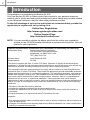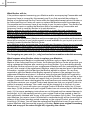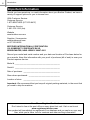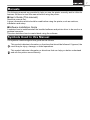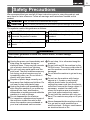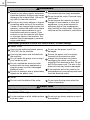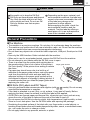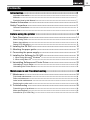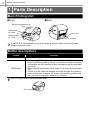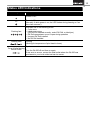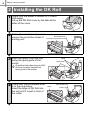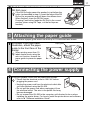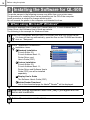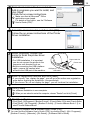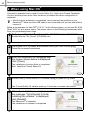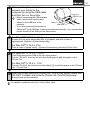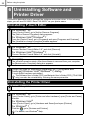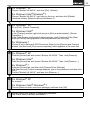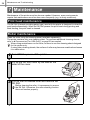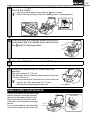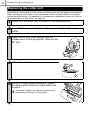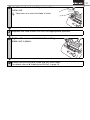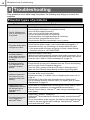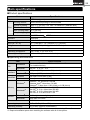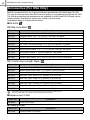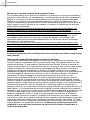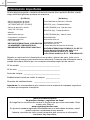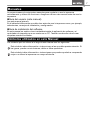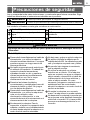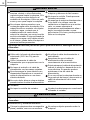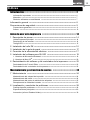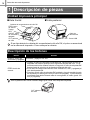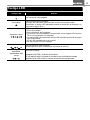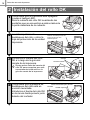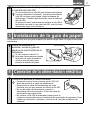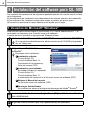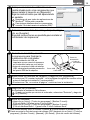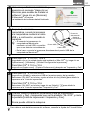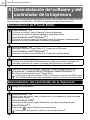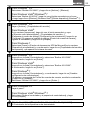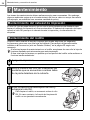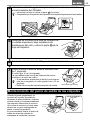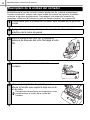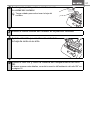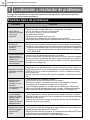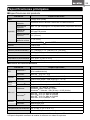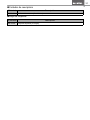Brother P-touch QL-500 Guía del usuario
- Categoría
- Impresión
- Tipo
- Guía del usuario
Este manual también es adecuado para
La página se está cargando ...
La página se está cargando ...
La página se está cargando ...
La página se está cargando ...
La página se está cargando ...
La página se está cargando ...
La página se está cargando ...
La página se está cargando ...
La página se está cargando ...
La página se está cargando ...
La página se está cargando ...
La página se está cargando ...
La página se está cargando ...
La página se está cargando ...
La página se está cargando ...
La página se está cargando ...
La página se está cargando ...
La página se está cargando ...
La página se está cargando ...
La página se está cargando ...
La página se está cargando ...
La página se está cargando ...
La página se está cargando ...
La página se está cargando ...
La página se está cargando ...
La página se está cargando ...
La página se está cargando ...
La página se está cargando ...
La página se está cargando ...
La página se está cargando ...

QL-500
Guía del usuario
Asegúrese de leer este manual antes de usar la impresora. Le recomendamos
conservar este manual a mano para referencia en el futuro.
www.brother.com

Introducción
2
Le felicitamos por su compra de la impresora QL-500.
La nueva QL-500 es una impresora de etiquetas que se conecta a su PC y le permite
imprimir fácil y rápidamente etiquetas profesionales personalizadas creadas en el equipo
con el software de edición de etiquetas proporcionado.
Para obtener el máximo de nuestro servicio de asistencia, le recomendamos que
aproveche esta oportunidad para registrarse visitándonos en:
Registro de usuario en línea
http://www.registermybrother.com/
Página de soporte técnico en línea
http://solutions.brother.com/
NOTA:
También puede acceder a las páginas de Internet mencionadas arriba desde la
ventana de registro del usuario en línea usando el disco CD-ROM de instalación que
viene con la impresora. Esperamos el registro de su producto.
Declaración de conformidad de la Comisión Federal de Comunicaciones (sólo para
Estados Unidos)
La parte responsable: Brother International Corporation
100 Somerset Corporate Boulevard
Bridgewater, NJ 08807-0911 USA
TEL: (908) 704-1700
Nombre del producto: Impresora de etiquetas QL-500
Número de modelo: QL-500
Este dispositivo cumple con la Parte 15 de la normativa de la FCC. El funcionamiento está sujeto
a las dos condiciones siguientes: (1) este dispositivo no puede causar interferencias nocivas y (2)
este dispositivo debe aceptar cualquier interferencia que reciba, incluidas las interferencias que
puedan provocar un funcionamiento no deseado.
Este equipo ha sido sometido a diversas pruebas y se ha comprobado que cumple con los límites
establecidos para los dispositivos digitales de Clase B, de acuerdo con la Parte 15 de la normativa
de la FCC. Dichos límites están diseñados para proporcionar una protección razonable contra las
interferencias nocivas en las instalaciones residenciales. Este equipo genera, utiliza y puede
irradiar energía de radiofrecuencias y, si no se instala y utiliza siguiendo las instrucciones
suministradas, podría provocar interferencias nocivas en las comunicaciones de radio. No
obstante, no existe garantía alguna de que no se produzcan dichas interferencias en una
instalación determinada. Si este equipo causara interferencias nocivas en la recepción de radio o
televisión, lo cual se puede determinar apagando y encendiendo el equipo, se anima al usuario a
intentar corregir la interferencia mediante una o más de las siguientes medidas:
• Cambie la orientación o la ubicación de la antena de recepción.
• Aumente la separación entre el equipo y el receptor.
• Conecte el equipo a una toma de corriente en un circuito distinto al que está conectado el
receptor.
• Consulte a su distribuidor o a un técnico experto en radio/TV para obtener ayuda.
Importante
• El cable de conexión incluido se debe utilizar para garantizar el cumplimiento con los límites
establecidos para los dispositivos digitales de Clase B.
• Si se realizan cambios o modificaciones no aprobadas expresamente por Brother Industries, Ltd.
se podría anular la autoridad del usuario para utilizar el equipo.
Introducción

3
Garantía limitada de un año y Servicio de sustitución de Brother
®
(sólo en Estados Unidos)
Cobertura:
• Esta garantía limitada (“garantía”) sólo se concede al comprador original final (en
adelante el “Comprador original”) del producto al que acompaña, consumibles y
accesorios (denominados colectivamente en esta garantía “la máquina”).
• Si ha adquirido este producto a alguien que no es un distribuidor autorizado de Brother
en los Estados Unidos, o si el producto ha sido utilizado (incluyendo, pero sin limitarse
a modelos de exposición o productos reacondicionados) antes de que el usuario lo
comprara, entonces dicho usuario no es el Comprador original y el producto adquirido
no estará cubierto por esta garantía.
Alcance de la cobertura:
• Este producto incluye una máquina y artículos consumibles y accesorios. Los artículos
consumibles y accesorios incluyen, pero no se limitan a casetes de etiquetas,
cortadores, estampas, adaptadores eléctricos, cajas y pilas.
• A excepción de lo dispuesto en este documento, Brother garantiza que la máquina y los
artículos consumibles y accesorios que la acompañan no presentarán ningún defecto
en sus materiales ni de mano de obra, si se utilizan en condiciones normales.
• Esta garantía se aplica exclusivamente a los productos adquiridos y utilizados en los
Estados Unidos. En el caso de aquellos productos que se hayan comprado dentro de
los Estados Unidos, pero se han utilizado fuera de sus fronteras, esta garantía sólo
cubre el servicio de garantía dentro de los Estados Unidos (es decir, no incluye los
gastos de transporte fuera de los Estados Unidos).
Duración del periodo de garantía:
• Máquinas: un año a partir de la fecha de compra original.
• Consumibles y accesorios incluidos: 90 días a partir de la fecha de compra original o la
duración prevista del consumible, lo que suceda antes.
Aspectos NO CUBIERTOS:
Esta garantía no cubre:
(1) Daños físicos a la máquina;
(2) Daños provocados por una instalación incorrecta, uso anormal o incorrecto, abuso,
negligencia o accidente (incluyendo pero sin limitarse al transporte de esta máquina sin la
preparación o embalaje adecuados);
(3) Daños provocados por otro dispositivo o software utilizado con esta máquina (incluyendo
pero sin limitarse a daños como consecuencia del uso de piezas, artículos consumibles y
accesorios que no sean de la marca Brother
®
);
(4) Los artículos consumibles y accesorios que caducaron de acuerdo con la duración
establecida para los mismos, y,
(5) Problemas resultantes de otras causas que no son defectos en los materiales o mano de obra.
Esta garantía limitada quedará ANULADA si esta máquina se altera o modifica de
alguna forma (incluyendo pero sin limitarse al intento de una reparación en garantía sin
la autorización de Brother o la alteración/eliminación del número de serie).
Procedimiento que debe seguir si su Producto cumple con los requisitos del
servicio en garantía:
Informe del problema a nuestra Línea directa de atención al cliente de P-touch llamando
al número 1-877-BROTHER (1-877-276-8437) o a un Centro de servicio autorizado de
Brother dentro del periodo de garantía aplicable. Presente a Brother, o al centro de
servicio autorizado de Brother, una copia de la factura de venta fechada donde se pueda
comprobar que la máquina se adquirió en los Estados Unidos. Si desea conocer el
nombre de un Centro de servicio autorizado Brother en su localidad, llame al 1-877-
BROTHER (1-877-276-8437) o visite www.brother-usa.com.
Brother le pedirá que realice lo siguiente:
Tras ponerse en contacto con Brother o con un Centro de servicio autorizado de Brother,
es posible que tenga que entregar (personalmente si lo prefiere) o enviar el producto
debidamente empaquetado, con el transporte previamente pagado, al Centro de servicio
autorizado junto con una fotocopia de la factura de compra.
El usuario será el responsable de pagar los gastos de transporte, empaquetado
del producto y seguro (si lo desea). El usuario también será responsable de la
pérdida o los daños que pueda sufrir el producto durante su transporte.

Introducción
4
Brother, por su parte, actuará de la siguiente forma:
Si el problema del que se informa con relación a la máquina o artículos consumibles y
accesorios está cubierto por esta garantía y si usted ya informó del mismo problema a
Brother o a un Centro de servicio autorizado dentro del plazo de garantía aplicable,
Brother o su Centro de servicio autorizado reparará o sustituirá la máquina o los
artículos consumibles y accesorios sin cobrarle las piezas ni la mano de obra. Brother,
bajo su propio criterio, decidirá si va a reparar o a sustituir la máquina o los artículos
consumibles y accesorios.
Brother se reserva el derecho a proporcionar una máquina reacondicionada o los
artículos consumibles y los accesorios que la acompañan, y utilizar piezas
reacondicionadas siempre y cuando los productos reacondicionados cumplan con las
especificaciones del fabricante respecto a productos o piezas nuevas.
La máquina reparada o sustituida, o los artículos consumibles y accesorios que la
acompañan se devolverán al usuario por transporte pagado o se pondrán a su
disposición para que los recoja personalmente en un Centro de servicio autorizado
situado en un lugar conveniente.
Si la máquina o los artículos consumibles y accesorios no están cubiertos por esta
garantía (ninguna de sus dos fases), se cobrarán al usuario los gastos de transporte en
los que se incurra para devolverle el equipo y los artículos consumibles y accesorios, así
como por cualquier servicio o pieza/producto de repuesto, a las tarifas publicadas
actuales de Brother.
Lo anteriormente descrito constituye los únicos recursos que tiene el usuario bajo
esta garantía.
Qué sucede cuando Brother decide sustituir la máquina:
Si Brother ha autorizado una Máquina de sustitución y usted lleva la máquina a un
Centro de servicio autorizado, éste le proporcionará una máquina de sustitución tras
recibirla de Brother. Si está tratando directamente con Brother, Brother le enviará un
equipo de sustitución con el entendimiento de que el usuario, tras recibir el mencionado
equipo de sustitución, proporcionará la prueba requerida de la compra, junto con el
equipo que Brother se comprometió a sustituir. Se espera entonces que el usuario
empaquete la máquina que Brother se ha comprometido a sustituir en el paquete donde
se ha entregado la máquina de sustitución y que lo devuelva a Brother utilizando el
documento de envío prepagado suministrado por Brother de acuerdo con las
instrucciones indicadas por Brother. El usuario dispondrá de dos equipos, por ello,
Brother exigirá que le proporcione el número de una tarjeta de crédito válida. Brother
emitirá un cargo contra ese número de cuenta de la tarjeta de crédito hasta que reciba el
producto original y determine que dicho producto original cumple con los requisitos de la
cobertura de la garantía. Sólo se cargará en su tarjeta de crédito el importe de un
producto nuevo si: (i) no devuelve el producto original a Brother en un plazo de cinco (5)
días hábiles; (ii) los problemas del producto original no están cubiertos por la garantía
limitada; (iii) no se siguen las instrucciones correctas para empaquetar el producto y éste
ha sufrido algún daño como consecuencia de ello; o (iv) el periodo de garantía del
producto original ha vencido o usted no ha presentado una copia de la prueba de
compra válida (factura de compra). La máquina de sustitución que recibe el usuario
(incluso si se trata de un equipo reacondicionado) quedará cubierta durante el resto del
periodo de garantía limitada que le quedaba al producto original, más treinta (30) días
adicionales. El usuario conservará la máquina de sustitución que se le envía y el equipo
original pasará a ser propiedad de Brother. Conserve los artículos de accesorio
originales y una copia del documento de envío de devolución, firmada por el
servicio de transporte.

5
Limitaciones:
Brother no se responsabiliza de los daños o pérdida de un equipo, soporte, programas o
datos relacionados con el uso de esta máquina. Excepto en el caso de las reparaciones
o sustituciones descritas anteriormente, Brother no será responsable de ningún daño
directo, indirecto, accidental o consecuente, ni de desagravio específico. Algunos
estados no autorizan esta exclusión o limitación de los daños consecuentes o
accidentales, por tanto, es posible que la limitación anterior no se aplique en su caso.
ESTA GARANTÍA SUBSTITUYE CUALQUIER OTRA GARANTÍA, ESCRITA U ORAL,
YA SEA EXPRESADA MEDIANTE UNA AFIRMACIÓN, PROMESA, DESCRIPCIÓN,
DIBUJO, MODELO O PRUEBA. TODAS Y CADA UNA DE LAS GARANTÍAS
DISTINTAS DE ESTA, SEAN EXPLÍCITAS O IMPLÍCITAS, INCLUIDAS LAS
GARANTÍAS DE COMERCIABILIDAD Y ADECUACIÓN A UN PROPÓSITO
DETERMINADO, QUEDAN POR EL PRESENTE RECHAZADAS.
• Esta garantía limitada es la única garantía que Brother ofrece para esta máquina. Se
trata de la expresión última y la declaración única y exclusiva de las obligaciones de
Brother para con el usuario. Sustituye todos los acuerdos o negociaciones que se
puedan haber establecido con Brother o sus representantes.
• Esta garantía le otorga ciertos derechos y usted también puede gozar de derechos
adicionales en función del estado donde se encuentre.
• Esta garantía limitada (y la obligación de Brother para con el usuario) no puede
modificarse de ninguna forma a menos que el usuario y Brother firmen el mismo
documento en el que (1) se haga referencia a esta máquina y la factura con la fecha de
compra, (2) se describa la modificación de esta garantía y (3) se esté de acuerdo en la
aplicación de esa modificación.
Importante:
Le recomendamos que conserve todo el material de empaque original por si tuviera que
transportar la máquina.

Introducción
6
Si tiene alguna pregunta o necesita información acerca de su producto Brother, puede
elegir entre las siguientes opciones de asistencia:
Registre a continuación la información de su modelo y número de serie, junto con la
fecha y lugar de compra, para tenerla como referencia. Conserve esta información con la
prueba de compra (factura) por si su máquina necesitara algún tipo de servicio.
Nº de modelo _____________________________________
Nº de serie _______________________________________
Fecha de compra: __________________________________
Establecimiento donde se realizó la compra: _____________
Dirección del establecimiento: ________________________
Importante: Le recomendamos que conserve todo el material de empaque original por
si tuviera que transportar la máquina.
(En EE.UU.)
Servicio de atención al cliente
Servicio de atención al cliente
1-877-BROTHER (877-276-8437)
Servico de atención a cliente
1-901-379-1210 (fax)
Website
www.brother-usa.com
Consumibles / Accesorios
www.brothermall.com
o 877-552-6255
BROTHER INTERNATIONAL CORPORATION
100 SOMERSET CORPORATE BLVD.
BRIDGEWATER, NEW JERSEY 08807-0911
(En México)
Centro Nacional de Atención a Clientes
8503-8701 (voz) - Ciudad de México
01-800-759-8000 (voz) - lada sin costo
8503-8766 (fax) - Ciudad de México
01-800-759-9000 (fax) - lada sin costo
World Wide Web
www.brother.com.mx
Consumibles / Accesorios
www.brother.com.mx
o Centro Nacional de Atención a Clientes
BROTHER INTERNATIONAL DE MEXICO, S.A. DE C.V.
Circuito Nemesio Diez Riega No. 8 Mz. 2 Lt. 4
Parque Industrial Cerrillo II, C.P. 52000
Lerma, Estado de México / R.F.C. : BIM-920922-A53
(Sólo en Estados Unidos)
No pierda su tiempo, ¡regístrese en línea!
No haga fila en una oficina de correos ni se preocupe por correo extraviado. Visite
nuestro sitio Web en
www.registermybrother.com
Su producto quedará registrado inmediatamente en nuestra base de datos y usted
podrá continuar ocupándose de sus asuntos.
Además, mientras nos visita, puede comprobar qué concursos o información
interesante hay disponibles.
Información importante

7
Le proporcionamos los siguientes manuales para ayudarle a usar la impresora
correctamente y utilizar sus funciones. Asegúrese de leer este manual antes de usar la
impresora.
Guía del usuario (este manual)
Lea este manual primero.
En él obtendrá información que debe leer antes de usar la impresora como, por ejemplo,
advertencias, consejos de instalación y configuración.
Guía de instalación del software
En este manual se explica cómo instalar/desinstalar la aplicación de software y el
controlador de impresora que se usarán en un PC. También se describe cómo crear
etiquetas usando el software.
Los símbolos que se utilizan a lo largo de este manual son los siguientes:
Este símbolo indica información o instrucciones a las que debe prestar atención. Si
las ignora, pueden ocurrir lesiones, daños o fallas operativas.
Este símbolo indica información o instrucciones que pueden ayudarle a comprender
mejor o a utilizar la impresora con mayor eficiencia.
Manuales
Símbolos utilizados en este Manual

Introducción
8
Compilación y aviso de publicación
Esta guía ha sido compilada y editada por Brother Industries Ltd. e incluye las
descripciones y especificaciones más actualizas del producto.
El contenido de esta guía y las especificaciones de este producto está sujeto a
modificación sin previo aviso.
Brother se reserva el derecho de modificar sin previo aviso las especificaciones y materiales
aquí contenidos y no asumirá responsabilidad alguna por daños de cualquier índole
(incluyendo daños derivados) producidos al basarse en el material presentado, incluyendo
entre otros los errores tipográficos y de otra naturaleza contenidos en la publicación.
Los mensajes de pantalla que aparecen en esta guía pueden ser diferentes,
dependiendo de su sistema operativo o impresora.
© 2010 Brother Industries Ltd.
Marcas comerciales
El logotipo de Brother es una marca registrada de Brother Industries, Ltd.
Brother es una marca registrada de Brother Industries, Ltd.
© 2010 Brother Industries, Ltd. Reservados todos los derechos.
Los nombres de otros programas o productos utilizados en este documento son marcas
comerciales o marcas comerciales registradas de sus respectivos titulares.
Todas las empresas cuyo título de software se mencione en esta guía tienen un contrato
de licencia de software específico para sus programas.
El resto de marcas y nombres de productos mencionados en esta Guía del usuario y en
la Guía de instalación del software son marcas registradas de sus respectivos
propietarios.
Símbolos utilizados en esta guía
Los símbolos utilizados en esta guía se indican a continuación:
Este símbolo muestra la información o las indicaciones que se deben seguir. Si no se
tienen en cuenta, pueden producirse daños, lesiones o fallos en el funcionamiento.
Este símbolo muestra la información o las indicaciones que pueden ayudarle a
comprender mejor y utilizar la máquina con mayor eficacia.
Información general

9
Lea y comprenda todas estas instrucciones y consérvelas para futuras consultas. Siga
todas las advertencias e instrucciones indicadas en el producto.
Los símbolos utilizados en esta guía se indican a continuación:
ADVERTENCIA
Le indica qué hacer para impedir el riesgo de lesiones.
PRECAUCIÓN
Le indica los procedimientos que debe seguir para evitar dañar la máquina.
Acción NO permitida NO desmonte el producto.
NO salpique o sumerja el producto en
agua.
NO toque una parte determinada del
producto.
Acción obligatoria Desenchufar
Aviso de posible descarga eléctrica
ADVERTENCIA
Siga estas indicaciones para evitar que se produzcan daños, descargas eléctricas
o incendios.
La máquina
Desenchufe inmediatamente el cable de
alimentación y no utilice la máquina
durante tormentas eléctricas. Los rayos
pueden suponer un riesgo remoto de
descarga eléctrica.
No toque ninguna pieza de metal junto
al cabezal de impresión. El cabezal de
impresión alcanza temperaturas
elevadas durante su uso y mantiene
dichas temperaturas inmediatamente
después de su uso. No lo toque
directamente con las manos.
Deseche las bolsas de plástico
correctamente y manténgalas fuera del
alcance de bebés y niños. No juegue
con las bolsas de plástico.
Desenchufe inmediatamente el cable de
alimentación y no utilice la máquina si
nota un olor extraño, calor,
decoloración, deformación, u otra
anomalía durante el funcionamiento o el
almacenamiento de la máquina.
No desmonte la máquina. Para la
inspección, el ajuste o la reparación de la
máquina, contacte con el establecimiento
de venta donde adquirió la máquina o su
centro local de servicio autorizado.
No deje caer, golpee o agite la máquina.
No sujete ni levante la máquina por la
cubierta del rollo DK. La cubierta se puede
salir y la máquina se puede caer y dañar.
No permita, bajo ninguna circumstancia,
que la máquina se moje.
No utilice la máquina con objetos
extraños en su interior. Si la máquina
entra en contacto con agua o cualquier
objeto extraño, desenchufe el cable de
la alimentación de la toma eléctrica y
retire el objeto extraño. En caso
necesario, póngase en contacto con el
establecimiento de venta donde
adquirió la máquina o su centro local de
servicio autorizado.
No sujete la máquina con una sola
mano. La máquina se le puede resbalar.
No desmonte la máquina ni permita que
se moje para evitar posibles descargas
eléctricas o incendio. Si lo hace puede
provocar una descarga eléctrica o un
incendio.
Precauciones de seguridad

Introducción
10
No utilice disolvente para pintura,
bencina, alcohol u otros disolventes
orgánicos para limpiar la máquina. Si lo
hace, puede provocar daños en el
acabado de la máquina. Utilice un paño
suave y seco para limpiar la máquina.
No coloque objetos pesados o que
contengan agua sobre la máquina. Si la
máquina entra en contacto con objetos
extraños o agua, contacte con el
establecimiento de venta donde
adquirió la máquina o su centro local de
servicio autorizado. Si sigue utilizando la
máquina con agua u otro objeto extraño
en el interior, puede dañar la máquina o
provocar heridas personales.
La toma eléctrica debe estar cerca de la
máquina y debe ser de fácil acceso.
No toque la cuchilla. Puede provocar
lesiones personales.
No exponga la máquina directamente a
la luz solar o la coloque cerca de
calefactores o dispositivos que emitan
calor, en zonas expuestas a
temperaturas extremadamente altas o
bajas, humedad elevada o zonas
polvorientas. Si lo hace, puede provocar
fallos en la máquina.
Siga estas indicaciones para evitar que se produzcan daños, descargas eléctricas
o incendios.
Cable de alimentación
Utilice sólo la fuente de alimentación
autorizada (120 V de CA) para la
máquina.
Utilice únicamente el cable de
alimentación que se proporciona con la
máquina.
No toque el enchufe o el cable de
alimentación con las manos mojadas.
No sobrecargue la toma eléctrica con
demasiados dispositivos ni conecte el
cable de alimentación en una toma
eléctrica dañada.
No corte, dañe, altere o coloque objetos
pesados sobre el cable de alimentación.
No utilice el cable de alimentación si
está dañado.
Asegúrese de que el cable de
alimentación está conectado
correctamente a la toma eléctrica.
Sujete siempre el cable de alimentación
cuando lo enchufe o desenchufe en la
toma eléctrica. Se pueden producir
problemas si tira del cable de
alimentación.
Si no va a utilizar la máquina durante un
largo período de tiempo, desconecte el
cable de alimentación de la toma
eléctrica.
Cortador
No toque la cuchilla del cortador. No abra la cubierta superior cuando esté
utilizando el cortador.
PRECAUCIÓN
Siga estas indicaciones para evitar que se produzcan daños, descargas eléctricas
o incendios.
Instalación y almacenamiento
Coloque la máquina sobre una superficie
plana y estable, como en un escritorio.
No coloque objetos pesados sobre la
máquina.
ADVERTENCIA

11
La máquina
• La máquina es un dispositivo de precisión. No deje caer, golpee o agite la máquina.
• Se puede producir un mal funcionamiento de la máquina si se deja cerca de un televisor,
una radio, etc. No utilice la máquina cerca de otra que pueda provocar interferencias
electromagnéticas.
• No introduzca ningún objeto ni bloquee la ranura de salida de etiquetas o el puerto USB.
• Utilice únicamente el cable de interfaz (cable USB) que se proporciona con la máquina.
• Si no va a utilizar la máquina durante un largo período de tiempo, retire el rollo DK de la
máquina.
• No intente imprimir etiquetas mientras la cubierta del rollo DK esté abierta.
• La impresora hace ruido al imprimir debido a su
velocidad (no se trata de una falla de la impresora).
Ajuste la “calidad de impresión” en el controlador de la
impresora para reducir el ruido.
• Si se atascara el papel debido a una acumulación de
adhesivo en la superficie de guía del papel, desenchufe
el cable de alimentación de la toma eléctrica y limpie la
acumulación de adhesivo con un paño humedecido en
etanol o alcohol isopropílico (alcohol para fricciones).
Es recomendable limpiar la guía del papel cuando se
sustituye la unidad del cortador.
Rollo DK (etiqueta DK y cinta DK)
• Utilice sólo accesorios y suministros originales de Brother (con las marcas , ). No
utilice accesorios o suministros no autorizados.
• Si la etiqueta se coloca sobre una superficie mojada, sucia o grasienta, es posible que
se despegue con facilidad. Antes de colocar la etiqueta, limpie la superficie en la que la
va a colocar.
• El rollo DK utiliza papel y película térmica que puede perder intensidad o despegarse de
las superficies si se expone a la luz ultravioleta, lluvia o viento.
• No exponga los rollos DK a la luz directa del sol, a altas temperaturas, humedad elevada
o polvo. Almacénelos en un lugar fresco y oscuro. Utilice los rollos DK inmediatamente
después de abrir el paquete.
• Si raya la superficie de impresión de la etiqueta con las uñas u objetos metálicos o toca
la superficie de impresión con las manos impregnadas en agua, sudor, crema, etc.,
puede cambiar el color de la etiqueta o decolorarse.
• No coloque etiquetas a personas, animales o plantas.
Rollo DK (etiqueta DK, cinta DK)
Tenga cuidado de no dejar caer el rollo DK.
Los rollos DK utilizan papel térmico y
película térmica. La etiqueta y la
impresión perderán el color con la luz
solar y el calor. No utilice rollos DK para
usos exteriores que requieran
durabilidad.
En función de la zona, el material y las
condiciones medioambientales, la etiqueta
puede quedarse pegada o fija, el color de la
etiqueta puede cambiar o puede pasarse a
otros objetos.
Antes de colocar la etiqueta, compruebe
las condiciones medioambientales y el
material. Compruebe la etiqueta pegando
una pequeña muestra en una zona discreta
de la superficie en la que desee pegarla.
PRECAUCIÓN
Precauciones generales
Superficie de la guía del papel

Introducción
12
• Dado que el extremo del rollo DK está diseñado para que no se adhiera al carrete de la
etiqueta, puede que la última etiqueta no se corte correctamente. Si esto sucede, retire
las etiquetas restantes, introduzca un nuevo rollo DK y vuelva a imprimir la última
etiqueta.
Nota: Teniendo esto en cuenta, el número de etiquetas DK incluido en cada rollo DK
puede ser mayor al indicado en el paquete.
• Si una etiqueta se retira después de colocarla en una superficie, pueden quedar restos
de la etiqueta. Retire los restos antes de colocar una etiqueta nueva.
• Algunos rollos DK utilizan adhesivo permanente en sus etiquetas. Estas etiquetas no se
pueden despegar fácilmente una vez pegadas.
• Antes de utilizar etiquetas de CD/DVD, asegúrese de seguir las instrucciones indicadas
en las instrucciones de su reproductor de CD/DVD respecto a la colocación de etiquetas
de CD/DVD.
• No utilice etiquetas de CD/DVD en un reproductor de carga de CD/DVD de ranura, por
ejemplo, un reproductor de CD de coche, en el que el CD se introduce por una ranura
del reproductor.
• No despegue la etiqueta de CD/DVD una vez colocada en el CD/DVD, puede retirar una
fina capa de la superficie del disco y dañarlo.
• No aplique etiquetas de CD/DVD en discos CD/DVD diseñados para su uso con
impresoras de chorro de tinta. Las etiquetas se despegan fácilmente de estos discos y
si utiliza discos a los que se les ha despegado la etiqueta puede provocar daños o
perder los datos.
• Para colocar etiquetas en CD/DVD, utilice el aplicador incluido en los rollos de etiqueta
de CD/DVD. Si no los utiliza, puede dañar el reproductor de CD/DVD.
• Los usuarios son responsables de la colocación de etiquetas de CD/DVD. Brother no se
hace responsable de la pérdida o daños provocados por el uso inadecuado de las
etiquetas de CD/DVD.
CD-ROM y software
• No raye ni exponga el CD-ROM a temperaturas altas o bajas.
• No coloque objetos pesados en el CD-ROM o aplique fuerza sobre el CD-ROM.
• El software contenido en el CD-ROM está diseñado para su uso exclusivo con la
máquina. Consulte la licencia del CD para obtener información detallada. Este software
se puede instalar en varios ordenadores para su uso en oficinas, etc.
Cortador
• El número de cortes promedio es de 5.000 o más, según las condiciones ambientales.
Un corte irregular, la incapacidad de cortar recto o los frecuentes atascos de papel
pueden indicar que la vida del cortador se acerca a su fin. Si se dan estas situaciones,
sustituya el cortador.

13
Introducción•••••••••••••••••••••••••••••••••••••••••••••••••••••••••• 2
Información importante •••••••••••••••••••••••••••••••••••••••••••••••••••••••••••••••••••••••••• 6
Manuales ••••••••••••••••••••••••••••••••••••••••••••••••••••••••••••••••••••••••••••••••••••••••••• 7
Símbolos utilizados en este Manual •••••••••••••••••••••••••••••••••••••••••••••••••••••••••• 7
Información general •••••••••••••••••••••••••••••••••••••••••••••••••••••••••••••••••• 8
Precauciones de seguridad ••••••••••••••••••••••••••••••••••••••••••••••••••••••••• 9
Precauciones generales ••••••••••••••••••••••••••••••••••••••••••••••••••••••••••••••••••••••••• 11
Índices •••••••••••••••••••••••••••••••••••••••••••••••••••••••••••••••••••••••••••••••••••••••••••••• 13
Antes de usar esta impresora •••••••••••••••••••••••••••••••••••••• 14
1 Descripción de piezas •••••••••••••••••••••••••••••••••••••••••••••••••••••••••••• 14
Unidad impresora principal ••••••••••••••••••••••••••••••••••••••••••••••••••••••••••••••••••••• 14
Descripción de los botones ••••••••••••••••••••••••••••••••••••••••••••••••••••••••••••••••••••• 14
Testigo LED •••••••••••••••••••••••••••••••••••••••••••••••••••••••••••••••••••••••••••••••••••••••• 15
2 Instalación del rollo DK ••••••••••••••••••••••••••••••••••••••••••••••••••••••••••• 16
3 Instalación de la guía de papel ••••••••••••••••••••••••••••••••••••••••••••••••• 17
4 Conexión de la alimentación eléctrica •••••••••••••••••••••••••••••••••••••••• 17
5 Instalación del software para QL-500 ••••••••••••••••••••••••••••••••••••••••• 18
1. Usuarios de Microsoft
®
Windows
®
••••••••••••••••••••••••••••••••••••••••••••••••••••••••• 18
2. Usuarios de Mac OS
®
•••••••••••••••••••••••••••••••••••••••••••••••••••••••••••••••••••••••• 20
6 Desinstalación del software y del controlador de la impresora ••••••••••• 22
Desinstalación de P-touch Editor •••••••••••••••••••••••••••••••••••••••••••••••••••••••••••••• 22
Desinstalación del controlador de la impresora ••••••••••••••••••••••••••••••••••••••••••••• 22
Mantenimiento y corrección de averías •••••••••••••••••••••••••• 24
7 Mantenimiento ••••••••••••••••••••••••••••••••••••••••••••••••••••••••••••••••••••• 24
Mantenimiento del cabezal de impresión •••••••••••••••••••••••••••••••••••••••••••••••••••• 24
Mantenimiento del rodillo •••••••••••••••••••••••••••••••••••••••••••••••••••••••••••••••••••••••• 24
Mantenimiento del punto de salida de las etiquetas ••••••••••••••••••••••••••••••••••••••• 25
Reemplazo de la unidad del cortador ••••••••••••••••••••••••••••••••••••••••••••••••••••••••• 26
8 Localización y resolución de problemas •••••••••••••••••••••••••••••••••••••• 28
Posibles tipos de problemas •••••••••••••••••••••••••••••••••••••••••••••••••••••••••••••••••••• 28
Especificaciones principales •••••••••••••••••••••••••••••••••••••••••••••••••••••••••••••••••••• 29
Accesorios (sólo en Estados Unidos) ••••••••••••••••••••••••••••••••••••••••••••••••••••••••• 30
Índices

Antes de usar esta impresora
14
Antes de usar esta impresora
Si se deja abierta la cubierta del compartimiento del rollo DK, el polvo se acumulará
en la cabeza de impresión. Cierre siempre la cubierta.
Use la palanca de corte cuando tenga que cortar una etiqueta impresa.
Vista frontal Vista posterior
Botón Estado
ON/OFF, botón de
encendido y apagado
Enciende y apaga la QL-500.
FEED, botón de
avance
• Cuando se utilizan Etiquetas troqueladas DK, hace avanzar el rollo de
etiquetas DK hasta el principio de la siguiente etiqueta del rollo. Si se
presiona este botón durante más de un segundo, el rollo de etiquetas DK
avanza hasta el principio de la siguiente etiqueta del rollo.
• En el caso de cintas continuas DK, hace avanzar 25,4 mm (1 pulgada) el
rollo de etiquetas DK.
• Si no hay ningún rollo de etiquetas DK instalado, el modo cambia al modo
de limpieza y el rodillo gira 8 mm (un tercio de pulgada). Si se mantiene
presionado este botón durante más de un segundo, el rodillo girará 100
mm (4 pulgadas).
1 Descripción de piezas
Unidad impresora principal
FEED, botón
de avance
Testigo
LED
ON/OFF, botón
de encendido y
apagado
CUT, palanca
de corte
Cubierta del compartimiento del rollo DK
Cable de
alimentación
Puerto USB
Descripción de los botones
CUT, palanca
de corte

15
Testigo LED Estado
Apagado
La impresora está apagada.
Encendido
La impresora está encendida.
(Aunque normalmente está iluminado cuando la impresora está
encendido, el testigo LED parpadea durante la operación de limpieza o si
se produce algún error.)
Parpadeo rápido
Indica uno de los siguientes errores.
• Error del cortador
• Error del sensor de la etiqueta
• (El rollo DK no está instalado correctamente, se ha llegado al fin del rollo
DK o se ha atascado una etiqueta)
• La cubierta del compartimiento del rollo DK está abierta cuando el equipo
está funcionando
• El rollo DK instalado no es el correcto
• No hay ningún rollo DK instalado
Parpadeo lento
La impresora se está enfriando
(Está esperando que la cabeza de impresión se emfríe.)
Se apaga tras
parpadear
rápidamente diez
veces
Error del sistema
Apague la QL-500 y vuelva a encenderla.
Si se repite el error, póngase en contacto con el distribuidor donde
adquirió la QL-500 o con su Centro de servicio local autorizado.
Testigo LED

Antes de usar esta impresora
16
1
Compruebe que la impresora esté apagada
(revise el testigo LED).
Abra la cubierta del rollo DK levantando las
pestañas que se encuentran a ambos lados de
la parte delantera de la cubierta.
2
Levante la palanca de
desbloqueo del rollo y retire la
hoja de protección de la unidad
impresora.
3
Introduzca el carrete del rollo
DK a lo largo de la guía del
carrete de la impresora.
Revise ambos lados del carrete del
rollo DK para comprobar que esté
correctamente introducido en la
guía de carrete de la impresora.
4
Compruebe que la palanca de
desbloqueo del rollo esté en
posición levantada.
Introduzca el borde del rollo DK
en la ranura hasta ponerlo justo
delante del cortador.
2 Instalación del rollo DK
Palanca de desbloqueo del rollo
Hoja de protección de la
unidad impresora
Carrete
Guía del carrete
Palanca de desbloqueo del rollo
Unidad impresora
Cortador

17
La impresora viene con una guía de papel que puede cargar hasta 10 hojas de etiquetas
individuales.
5
Baje la palanca de desbloqueo del rollo y cierre
la cubierta del rollo DK.
Si no puede poner el rollo DK justo delante del cortador
(como se describe en el paso 4), introduzca el borde del
rollo DK tan lejos como pueda y baje la palanca de
desbloqueo. Cuando haya terminado, cierre la cubierta
del rollo DK.
Al pulsar el botón Feed de avance se lleva el rollo DK a
la posición correcta (si usa una cinta DK, corte la cinta
alimentada según sea necesario).
1
Como se muestra a la
derecha, monte la guía de
papel en la cara frontal de la
impresora.
Si va a imprimir más de 10
etiquetas continuamente usando
la función de corte automático,
retire la guía de papel para
prevenir el atasco del papel.
1
Conecte el enchufe al toma corriente.
• Compruebe que el toma corriente es de 120V AC
antes de enchufar el cable de alimentación.
• Desenchufe el cable de alimentación del toma
corriente una vez que termine de utilizar la QL-500.
• No tire del cable de alimentación cuando lo
desenchufe del toma corriente. El hilo del cable de
alimentación se puede dañar.
• No conecte la QL-500 al ordenador hasta que se le
indique en el procedimiento de instalación del controlador de impresora. Para
instalar el controlador y software, consulte la
Î "Guía de instalación del
software".
3 Instalación de la guía de papel
Guía de papel
4
Conexión de la alimentación eléctrica

Antes de usar esta impresora
18
Los nombres de impresora de las siguientes pantallas pueden no coincidir con el nombre
de su impresora.
El procedimiento de instalación varía dependiendo de sistema operativo del ordenador.
El procedimiento de instalación puede estar sujeto a cambios sin previo aviso.
No conecte la impresora al equipo hasta que se le pida que lo haga.
Esta sección explica cómo instalar P-touch Editor 5.0, P-touch Address Book 1.1, el
controlador de impresora y la Guía del usuario de software.
A continuación se muestra un ejemplo para Windows Vista
®
.
1
Inicie el ordenador e inserte el CD-ROM en su unidad de CD-ROM.
Si no se ejecuta automáticamente, abra los archivos del CD-ROM y haga doble
clic en "Setup.exe".
2
Haga clic en "Instalación
estándar".
Elementos de la instalación:
Instalación estándar
P-touch Editor 5.0,
P-touch Address Book 1.1,
Controlador de la impresora y
Guía del usuario (PDF)
Instalación personalizada
Se pueden instalar por separado
P-touch Editor 5.0,
P-touch Address Book 1.1,
el controlador de impresora o la Guía del usuario de software (PDF)
Mostrar el Manual del usuario
La Guía del usuario de software (PDF)
Descargar Adobe Reader
Se mostrará un enlace a la página de descargas de Adobe
®
Reader
®
.
3
Lea el contrato de licencia y haga clic en [Sí] si está de acuerdo con
las condiciones.
4
Siga las instrucciones que irán apareciendo en pantalla.
5 Instalación del software para QL-500
1.
Usuarios de Microsoft
®
Windows
®
1
2
3
4
1
2
3
4

19
Para obtener detalles sobre el software, consulte
Î
"Guía del usuario de software (PDF)".
Puede encontrar la Guía del usuario de software (PDF) haciendo clic en [Inicio] - [Todos los
programas] - [Brother P-touch] - [Manuals] - [QL-Series] - [Guía del usuario de software].
5
Coloque una marca de verificación en la
casilla situada junto a los componentes que
desea instalar y haga clic en [Siguiente].
Siga las instrucciones que irán apareciendo
en pantalla.
Asegúrese de que todas las aplicaciones de
Microsoft
®
Office estén cerradas.
Para obtener detalles sobre los componentes,
consulte "Guía del usuario de software (PDF)".
6
Seleccione el modelo deseado y, después, haga
clic en [Aceptar].
Siga las instrucciones en pantalla para instalar el
controlador de impresora.
7
Cuando se le solicite, conecte
la impresora para finalizar la
instalación del controlador.
•
Para la instalación del USB, es
importante que no conecte la impresora
en el ordenador hasta que se le solicite.
•
Antes de conectar el cable de interfaz
USB, extraiga la etiqueta de precaución
del puerto USB de la máquina.
8
Seleccione un método de registro y haga clic en [Siguiente].
• Si selecciona "SÍ, mostrar la página.", irá a la página de registro de usuario online
antes de finalizar la instalación. (recomendado)
• Si selecciona "No, no mostrar la página." continuará con la instalación.
9
Haga clic en [Finalizar].
Ha finalizado la instalación del software.
Cuando se le pida que reinicie el ordenador, seleccione "Reiniciar" y haga clic
en [Finalizar].
10
Inicie el software.
• Haga clic en [Inicio] - [Todos los programas] - [Brother P-touch] -
[P-touch Editor 5.0] para iniciar P-touch Editor.
• Haga clic en [Inicio] - [Todos los programas] - [Brother P-touch] -
[P-touch Address Book 1.1] para iniciar P-touch Address Book.
Puerto de
alimentación
Cable USB
Puerto USB
Cable de
alimentación

Antes de usar esta impresora
20
Esta sección explica cómo instalar P-touch Editor 5.0, las fuentes, las plantillas de formato
automático, las imágenes prediseñadas y el controlador de impresora. Después de instalar
el controlador de impresora, se explica cómo configurarlo.
Aquí se explica el ejemplo de Mac OS
®
X 10.5.7. En los pasos siguientes, aparecerá QL-
XXX. "XXX" corresponde al nombre de su impresora. Los nombres de impresora de las
siguientes pantallas pueden no coincidir con el nombre de la impresora que ha
adquirido.
• Hasta que no finalice la instalación del controlador de impresora, no conecte la
máquina al Macintosh
®
. Asegúrese de no conectar el cable USB hasta que se le
pida que lo haga.
1
Inicie el Macintosh
®
e inserte el CD-ROM en la unidad de CD-ROM.
Haga doble clic en el icono QL_Series (CD-ROM).
2
Haga clic en la carpeta [Mac OS X] y haga doble clic en [QL-XXX
Driver.pkg].
Siga las instrucciones que irán apareciendo en pantalla.
3
Una vez que finalice la instalación y
aparezca la siguiente pantalla, haga clic
en [Cerrar].
La instalación del controlador de la impresora
habrá finalizado.
A continuación, instale P-touch Editor 5.0.
4
Haga doble clic en [P-touch Editor 5.0 Installer.mpkg] en
la carpeta [Mac OS X].
Se iniciará el instalador del P-touch Editor 5.0. Siga las instrucciones
que irán apareciendo en pantalla.
2. Usuarios de Mac OS
®

21
Para obtener más detalles acerca del software, consulte la Ayuda de P-touch Editor.
5
Una vez que finalice la instalación y
aparezca el mensaje “Haga clic en
Reiniciar para acabar de instalar el
software”, haga clic en [Reiniciar].
El Macintosh
®
se reinicia.
La instalación del software habrá finalizado.
6
Después de reiniciar la
computadora, conecte la impresora
a la computadora mediante el cable
USB y, a continuación, encienda la
impresora.
• Si conecta la impresora a la
computadora Macintosh
®
mediante un hub USB, es posible
que no se detecte correctamente.
• En tal caso, conecte la impresora directamente al puerto USB de la
computadora Macintosh
®
.
7
Para Mac OS
®
X 10.3.9 - 10.4.x
Haga doble clic en la unidad donde está instalado el Mac OS
®
X y haga clic en
[Aplicaciones] - [Utilidades] - [Utilidad Configuración Impresoras].
Para Mac OS
®
X 10.5.x-10.6
Haga clic en [Apple menu] - [System Preferences] y después en "Impresión y Fax".
8
Para Mac OS
®
X 10.3.9-10.4.x
Haga clic en [Añadir] y seleccione USB en la parte superior de la pantalla.
Seleccione “QL-XXX” en la lista y vuelva a hacer clic en [Añadir] para añadir la
impresora a la “Lista de impresoras”.
Para Mac OS
®
X 10.5.x-10.6
Seleccione “QL-XXX” en la lista y haga clic en [Añadir] / para añadir la
impresora a la “Lista de impresoras”/“Impresión y Fax”.
9
Cuando vuelva a aparecer la pantalla [Lista de impresoras /
Impresión y Fax], compruebe que se ha añadido “QL-XXX” y cierre
la pantalla [Lista de impresoras / Impresión y Fax].
Ahora puede utilizar la máquina.
Puerto de
alimentación
Cable USB
Puerto USB
Cable de
alimentación

Antes de usar esta impresora
22
Desinstal ación del softwar e
En esta sección de describe cómo desinstalar el software y el controlador de la impresora. En los
siguientes pasos, verá XX-XXXX. “XX-XXXX” corresponde al nombre de su impresora.
1
Para Windows
®
XP
En [Panel de control], vaya a [Agregar o quitar programas].
Aparecerá el cuadro de diálogo [Agregar o quitar programas].
Para Windows Vista
®
/Windows
®
7
En [Panel de control], vaya a [Programas] y abra [Programas y características].
Aparece la ventana [Desinstalar o cambiar un programa].
2
Para Windows
®
XP
Seleccione “Brother P-touch Editor 5.0” y haga clic en [Eliminar].
Para Windows Vista
®
/Windows
®
7
Seleccione “Brother P-touch Editor 5.0” y haga clic en [Desinstalar].
3
Haga clic en [Aceptar].
Se inicia el procedimiento de desinstalación. Después de quitar el software del
ordenador, aparecerá el cuadro de diálogo [Mantenimiento completado].
4
Cierre el cuadro de diálogo [Agregar o quitar programas] (XP)/
[Programas y características] (Windows Vista
®
/Windows
®
7).
Se completó la desinstalación de P-touch Editor.
La Guía del usuario de software (PDF) y la Guía del usuario en red (PDF) (solo
TD-4100N) también se pueden desinstalar siguiendo el mismo procedimiento.
1
Apague la impresora.
2
Para Windows
®
XP
Desde [Panel de control], vaya a [Impresoras y otro hardware] y abra la ventana
[Impresoras y faxes].
Para Windows Vista
®
Desde [Panel de control], vaya a [Hardware y sonido] y abra [Impresoras].
Para Windows
®
7
Haga clic en , vaya a [Dispositivos e impresoras].
Para obtener información, consulte la Ayuda de Windows
®
.
6 Desinstalación del software y del
controlador de la impresora
Desinstalación de P-touch Editor
Desinstalación del controlador de la impresora

23
3
Para Windows
®
XP
Seleccione “Brother XX-XXXX” y haga clic en [Archivo] - [Eliminar].
Para Windows Vista
®
/Windows
®
7
Seleccione “Brother XX-XXXX”, haga clic con el botón secundario en el icono
y luego haga clic en [Eliminar] (Windows Vista
®
)/[Quitar dispositivo] (Windows
®
7).
4
Para Windows
®
XP
Vaya a [Archivo] - [Propiedades del servidor].
Para Windows Vista
®
En la ventana [Impresoras], haga clic con el botón secundario y vaya
a [Ejecutar como administrador] - [Propiedades del servidor...].
Si aparece el cuadro de diálogo [Confirmación de autorización], haga clic en
[Continuar]. Si aparece el cuadro de diálogo [Control de cuenta de usuario],
ingrese la contraseña y haga clic en [Aceptar].
Para Windows
®
7
Seleccione [Faxes] o [Escritor de documentos XPS de Microsoft] en la ventana
[Dispositivos e impresoras] y, a continuación, haga clic en [Propiedades del servidor
de impresión], que aparece en la barra de menú.
5
Para Windows
®
XP
Haga clic en la ficha [Controladores] y seleccione “Brother XX-XXXX”.
A continuación, haga clic en [Quitar].
Para Windows Vista
®
Haga clic en la ficha [Controladores] y seleccione “Brother XX-XXXX”.
A continuación, haga clic en [Quitar...].
Para Windows
®
7
Haga clic en la ficha [Controladores] y, a continuación, haga clic en [Cambiar
configuración de controladores].
(Si aparece un mensaje de Control de cuentas de usuario, escriba la contraseña
y haga clic en [Aceptar].)
Seleccione “Brother XX-XXXX” y haga clic en [Quitar...].
6
Para Windows
®
XP
Vaya al paso 7.
Para Windows Vista
®
/Windows
®
7
Seleccione [Quitar el controlador y el paquete de controladores] y haga
clic en [Aceptar].
7
Cierre la ventana [Propiedades del servidor de impresión].
El Controlador de la impresora se ha desinstalado.

Mantenimiento y corrección de averías
24
Mante nimi ento y corr ección de aver ías
Las tareas de mantenimiento deben realizarse según sean necesarias. Sin embargo,
algunos ambientes exigen que el mantenimiento se lleve a cabo con mayor frecuencia
(por ejemplo, en ambientes con excesiva cantidad de polvo).
El rollo DK (tipo de papel térmico) que se usa en esta impresora está diseñado para
limpiar el cabezal de impresión en forma automática. El cabezal de impresión se limpia
cuando el rollo DK pasa por el cabezal durante la impresión y la alimentación de
etiquetas.
Limpie el rodillo usando la hoja de limpieza (que puede adquirirse por separado).
La impresora viene con una sola hoja de limpieza. Para adquirir hojas adicionales,
refiérese a
Î"Accesorios (sólo en Estados Unidos)" en la página 30 según sea
necesario.
Al efectuar tareas de mantenimiento en el rodillo, asegúrese de usar sólo la hoja de
limpieza diseñada exclusivamente para esta impresora.
Si usa otra hoja de limpieza, es posible que la superficie del rodillo sufra arañazos o
funcione inadecuadamente.
1
Apague la impresora.
2
Abra la cubierta del rollo DK levantando las
pestañas que se encuentran a ambos lados
de la parte delantera de la cubierta.
3
Suba la palanca de desbloqueo del rollo y
extraiga el rollo DK.
Para limpiar el rodillo, es necesario retirar el rollo
DK. En caso contrario, la función de limpieza del
rodillo no se ejecutará normalmente.
7 Mantenimiento
Mantenimiento del cabezal de impresión
Mantenimiento del rodillo

25
Cuando la goma (pegamento) se
acumula en el punto de salida de
etiquetas (la placa metálica y la pieza
guía de resina) y la impresora absorbe
una etiqueta, desconecte el enchufe
de la toma de corriente y limpie esas
piezas con un paño impregnado de
etanol o alcohol isopropílico.
Es recomendable limpiar el punto de
salida de etiquetas cuando se
reemplaza la unidad del cortador.
4
Introduzca el borde de la hoja de limpieza en la ranura hasta
ponerla delante del cortador.
• Introduzca la hoja sin retirar la parte de la hoja.
•
Compruebe que la superficie de impresión de la hoja de limpieza esté hacia arriba.
5
Después de introduzca la hoja de limpieza en
la unidad impresora, baje la palanca de
desbloqueo del rollo y retire la parte de la
hoja de limpieza.
6
Cierre la cubierta del rollo DK y encienda la impresora.
7
Pulse el botón Feed de avance durante más
de 1 segundo.
El rodillo gira 10 cm (4 pulgadas).
La cara adhesiva de la hoja de limpieza elimina las
manchas o el polvo del rodillo.
• Si se mantiene presionado el botón Feed durante
más de un segundo, el rodillo girará 8 mm (1/3 de
pulgada).
• Deseche la hoja de limpieza después de usarla.
A
A
B
Botón Feed (de avance)
Mantenimiento del punto de salida de las etiquetas
Punto de salida de
etiquetas

Mantenimiento y corrección de averías
26
Eventualmente la hoja de corte del cortador perderá su filo y deberá reemplazarse.
Cuando sucede esto, compre una nueva unidad de cortador de repuesto e instálela
conforme al siguiente procedimiento. Para adquirir una unidad del cortador de
reemplazo, refiérese a
Î"Accesorios (sólo en Estados Unidos)" en la página 30.
1
Compruebe que la unidad del cortador esté situada en la posición
inicial.
2
Apague la impresora y desconecte el cable de alimentación
eléctrica de la toma de pared.
3
Abra la cubierta del rollo DK y levante la
palanca de bloqueo del rollo. Extraiga el rollo
DK.
4
Levante la cubierta de la unidad del
cortador.
5
Use un destornillador de estrella para
aflojar el tornillo que sujeta la hoja de corte
en su sitio.
Para prevenir desperfectos en la impresora, no es
posible extraer el tornillo de la unidad del
cortador.
Reemplazo de la unidad del cortador

27
6
Sostenga la perilla y retire cuidadosamente
la unidad del cortador.
Tenga cuidado para evitar tocar la hoja del
cortador.
7
Instale la nueva unidad del cortador en la posición indicada.
8
Apriete el tornillo que mantiene la unidad de
la hoja de corte en su sitio.
9
Instale el rollo DK y cierre la cubierta del compartimiento del rollo
DK.
Si desea conocer más detalles, consulte la sección Î"Instalación del rollo DK" en
la página 16.

Mantenimiento y corrección de averías
28
Si surge algún problema al usar esta impresora, las siguientes indicaciones pueden
ayudarle a resolver esos problemas.
Problema Solución
•
La QL-500 no
imprime o se recibe
un error de
impresión.
• ¿Está suelto el cable USB?
Compruebe que el cable USB está correctamente conectado.
• ¿Se ha colocado el rollo DK correctamente?
Si no es así, retírelo y vuelva a colocarlo.
• ¿Queda suficiente rollo?
Compruebe que queda suficiente rollo.
• ¿Está abierta la cubierta del compartimiento del rollo DK?
Compruebe que la cubierta del compartimiento del rollo DK está cerrada.
•
El botón de
encendido no se
ilumina ni
parpadea.
• ¿Se ha conectado correctamente el cable de alimentación?
Compruebe que el cable de alimentación está conectado correctamente.
Si está bien conectado, intente enchufarlo a una toma de corriente distinta.
* Si el botón de encendido sigue sin encenderse ni parpadear, póngase en
contacto con el servicio de Atención al cliente de Brother en el número
1-877-BROTHER.
•
La etiqueta impresa
presenta rayas o
caracteres de poca
calidad, o la
etiqueta no avanza
correctamente.
• ¿Están sucios el cabezal de impresión o el rodillo?
Si bien el cabezal de impresión no se ensucia con el uso normal, es posible
que la suciedad o las pelusas del rodillo queden atrapadas en el cabezal
de impresión. Si este es el caso, limpie el rodillo. Consulte "Mantenimiento
del rodillo" en la página 24.
•
Aparece un error de
trasmisión de datos
en su PC.
•
¿Se ha seleccionado el puerto correcto?
Compruebe que se ha seleccionado el puerto correcto en la lista “Imprimir en
los siguientes puertos” en el cuadro de diálogo de propiedades de la impresora.
• ¿Está la QL-500 en modo de enfriamiento, es decir, parpadea el testigo
LED lentamente?
Espere hasta que el testigo LED deje de parpadear e intente imprimir otra
vez.
•
Las etiquetas se
atascan en el
cortador o no se
expulsan
correctamente tras
su impresión.
• ¿Está desafilada la unidad del cortador?
¿Se producen errores frecuentes con el cortador?
Sustituya el cortador. Si desea información más detallada, consulte
"Reemplazo de la unidad del cortador" en la página 26.
• ¿Hay suciedad o pelusas en el rodillo que le impiden girar libremente?
Utilice una Hoja de limpieza para limpiar el rodillo. Si desea información
más detallada, consulte "Mantenimiento del rodillo" en la página 24.
•
El estilo de diseño
no se actualiza
cuando el módulo
adicional sigue
activado y se
instala un rollo de
etiquetas nuevo.
• ¿Se ha instalado un rollo de etiquetas nuevo antes de activar el módulo
adicional P-touch (La función P-touch se agrega a la barra de herramientas
estándar de Microsoft)?
Salga de P-touch Add-In, cargue el segundo tipo de rollo de etiquetas y
vuelva a activar P-touch Add-in.
•
No aparece el icono
de P-touch Add-In
en Microsoft
®
Word.
• ¿Se inicia Microsoft
®
Word desde Microsoft
®
Outlook
®
?
• ¿Se ha seleccionado Microsoft
®
Word como el editor de correo electrónico
predeterminado para Microsoft
®
Outlook
®
?
Debido a limitaciones del programa, el complemento para Microsoft
®
Word
no funciona con la configuración indicada arriba.
Salga de Microsoft
®
Outlook
®
y reinicie Microsoft
®
Word.
8 Localización y resolución de problemas
Posibles tipos de problemas

29
Especificaciones del producto
Entorno de funcionamiento
*1 El ordenador debe cumplir las recomendaciones de Microsoft
®
para el SO instalado.
*2 Espacio disponible necesario al instalar el software con todas las opciones.
Elemento Especificaciones
Visor Testigo LED (verde)
Impresión
Método de
impresión
Impresión térmica directa a través de un cabezal térmico
Velocidad de
impresión
Máx. 3.5" (90 mm)/segundo, 50 etiquetas/minuto (etiqueta de dirección)
Cabezal de
impresión
300 ppp/720 puntos
Máximo ancho de
impresión
2.3" (59 mm)
Longitud de
impresión mínima
1" (25,4 mm)
Botón Botón ON/OFF ( ), botón FEED de avance
Interfaz Puerto USB
Alimentación eléctrica 120 VCA 60 Hz 0,8 A
Tamaño (ancho/fondo/alto) 5.7” (146 mm) × 7.8” (199 mm) × 6” (152 mm)
Peso 1,23 kg (2,7 lb) aproximadamente (sin rollos DK)
Cortador Cortador manual
Temperatura de funcionamiento
50°F to 95 °F (10°C a 35°C)
Humedad de funcionamiento
Del 20 % al 80 % (sin condensación)
Elemento Especificaciones
SO
Windows
®*1
Windows
®
XP
*1
/Windows Vista
®
/Windows
®
7
(Pre-installed device)
Macintosh
®
Mac OS
®
X 10.3.9 - 10.6
Interfaz
Windows
®
puerto USB (Espec. USB protocolo 1.1 ó 2.0)
Macintosh
®
puerto USB (Espec. USB protocolo 1.1 ó 2.0)
Disco
Duro
Windows
®
Espacio de disco superior a 70 MB
*2
Macintosh
®
Espacio de disco superior a 100 MB
*2
Memoria
Windows
®
Windows
®
XP: Más de 128 MB
Windows Vista
®
: Más de 512 MB
Windows
®
7: Más de 1 GB (32 bits) o 2 GB (64 bits)
Macintosh
®
Mac OS
®
X 10.3.9: Más de 128 MB
Mac OS
®
X 10.4.x: Más de 256 MB
Mac OS
®
X 10.5.x: Más de 512 MB
Mac OS
®
X 10.6: Más de 1 GB
Monitor
Windows
®
SVGA, tarjeta gráfica de color de alta densidad o superior
Macintosh
®
Más de 256 color
Otros Unidad CD-ROM
Temperatura de funcionamiento
50 °F a 95 °F (10 °C a 35 °C)
Humedad de funcionamiento
20 % a 80 % (sin condensación)
Especificaciones principales

Mantenimiento y corrección de averías
30
Brother recomienda el uso de accesorios originales de Brother con la impresora Brother
QL-500.
El uso de otros productos puede afectar a la calidad de impresión o puede causar daños
a la Brother QL-500.
Están disponibles los siguientes accesorios y suministros para la impresora Brother QL-
500 y puede pedirlos directamente a Brother si su distribuidor no dispone de ellos.
Disponibilidad de accesorios tema variar sin noticia.
Rodillos DK
Etiquetas DK con tamaños predeterminados
Cinta continua DK
• Las etiquetas adhesivas reutilizables se pueden retirar de varias superficies planas y lisas sin dejar rastro.
• Al retirar otras etiquetas, una vez colocadas, pueden dañar la etiqueta y/o la superficie.
Nº de stock
Descripción
DK-1201
Etiquetas estándar de direcciones, 1-1/7"
×
3-1/2" (29 mm
×
90 mm), 400 etiquetas
DK-1202
Etiquetas de envío, 2-3/7"
×
4" (62 mm
×
100 mm), 300 etiquetas
DK-1203
Etiqueta de carpeta de archivos, 2/3"
×
3-7/16" (17 mm
×
87 mm), 300 etiquetas
DK-1204
Etiqueta de múltiples usos/de remitente, 2/3"
×
2-1/8" (17 mm
×
54 mm), 400 etiquetas
DK-1207
Etiquetas redondas plastificadas para CD / DVD, 2-1/3" (58 mm) de diámetro, 100 etiquetas
DK-1208
Etiqueta de direcciones ampliada, 1-1/2"
×
3-1/2" (38 mm
×
90 mm), 400 etiquetas
DK-1209
Etiqueta de direcciones pequeña, 2-3/7"
×
1-1/7" (62 mm
×
29 mm), 800 etiquetas
DK-1218
Etiquetas de papel redondas, 1" (24 mm) de diámetro, 1000 etiquetas
DK-1219
Etiquetas de papel redondas, 1/2" (12 mm) de diámetro, 1200 etiquetas
DK-1221
Etiquetas de papel cuadradas, 10/11" x 10/11" (23 mm × 23 mm), 1000 etiquetas
Nº de stock
Descripción
DK-2205 Cinta de papel ancha 2-3/7" (62 mm), 100
pies
(30,48 m)
DK-2210 Cinta de papel de anchura media 1-1/7" (29 mm), 100
pies
(30,48 m)
DK-2211 Cinta plastificada mediana - blanca 1-1/7" (29 mm), 50 pies (15,24 m)
DK-2212 Cinta plastificada ancha - blanca 2-3/7" (62 mm), 50 pies (15,24 m)
DK-2113 Cinta plastificada ancha - transparente 2-3/7" (62 mm), 50 pies (15,24 m)
DK-2214 Cinta de papel estrecha 1/2" (12 mm), 100 pies (30,48 m)
DK-2606 Cinta plastificada ancha - amarilla 2-3/7" (62 mm), 50 pies (15,24 m)
DK-4205
Cinta de papel ancha reutilizable - blanca 2-3/7" (62 mm), 100 pies (30,48 m)
DK-4605
Cinta de papel ancha reutilizable - amarilla 2-3/7" (62 mm), 100 pies (30,48 m)
Accesorios (sólo en Estados Unidos)

31
Cortador de reemplazo
Hoja de limpieza
Nº de stock
Descripción
DK-BU99 Unidad del cortador (2 unidades)
Nº de stock
Descripción
DK-CL99 Hoja de limpieza (10 hojas)
La página se está cargando ...
Transcripción de documentos
QL-500 Guía del usuario Asegúrese de leer este manual antes de usar la impresora. Le recomendamos conservar este manual a mano para referencia en el futuro. www.brother.com 2 Introducción Introducción Le felicitamos por su compra de la impresora QL-500. La nueva QL-500 es una impresora de etiquetas que se conecta a su PC y le permite imprimir fácil y rápidamente etiquetas profesionales personalizadas creadas en el equipo con el software de edición de etiquetas proporcionado. Para obtener el máximo de nuestro servicio de asistencia, le recomendamos que aproveche esta oportunidad para registrarse visitándonos en: Registro de usuario en línea http://www.registermybrother.com/ Página de soporte técnico en línea http://solutions.brother.com/ NOTA: También puede acceder a las páginas de Internet mencionadas arriba desde la ventana de registro del usuario en línea usando el disco CD-ROM de instalación que viene con la impresora. Esperamos el registro de su producto. Declaración de conformidad de la Comisión Federal de Comunicaciones (sólo para Estados Unidos) La parte responsable: Brother International Corporation 100 Somerset Corporate Boulevard Bridgewater, NJ 08807-0911 USA TEL: (908) 704-1700 Nombre del producto: Número de modelo: Impresora de etiquetas QL-500 QL-500 Este dispositivo cumple con la Parte 15 de la normativa de la FCC. El funcionamiento está sujeto a las dos condiciones siguientes: (1) este dispositivo no puede causar interferencias nocivas y (2) este dispositivo debe aceptar cualquier interferencia que reciba, incluidas las interferencias que puedan provocar un funcionamiento no deseado. Este equipo ha sido sometido a diversas pruebas y se ha comprobado que cumple con los límites establecidos para los dispositivos digitales de Clase B, de acuerdo con la Parte 15 de la normativa de la FCC. Dichos límites están diseñados para proporcionar una protección razonable contra las interferencias nocivas en las instalaciones residenciales. Este equipo genera, utiliza y puede irradiar energía de radiofrecuencias y, si no se instala y utiliza siguiendo las instrucciones suministradas, podría provocar interferencias nocivas en las comunicaciones de radio. No obstante, no existe garantía alguna de que no se produzcan dichas interferencias en una instalación determinada. Si este equipo causara interferencias nocivas en la recepción de radio o televisión, lo cual se puede determinar apagando y encendiendo el equipo, se anima al usuario a intentar corregir la interferencia mediante una o más de las siguientes medidas: • Cambie la orientación o la ubicación de la antena de recepción. • Aumente la separación entre el equipo y el receptor. • Conecte el equipo a una toma de corriente en un circuito distinto al que está conectado el receptor. • Consulte a su distribuidor o a un técnico experto en radio/TV para obtener ayuda. Importante • El cable de conexión incluido se debe utilizar para garantizar el cumplimiento con los límites establecidos para los dispositivos digitales de Clase B. • Si se realizan cambios o modificaciones no aprobadas expresamente por Brother Industries, Ltd. se podría anular la autoridad del usuario para utilizar el equipo. 3 Garantía limitada de un año y Servicio de sustitución de Brother® (sólo en Estados Unidos) Cobertura: • Esta garantía limitada (“garantía”) sólo se concede al comprador original final (en adelante el “Comprador original”) del producto al que acompaña, consumibles y accesorios (denominados colectivamente en esta garantía “la máquina”). • Si ha adquirido este producto a alguien que no es un distribuidor autorizado de Brother en los Estados Unidos, o si el producto ha sido utilizado (incluyendo, pero sin limitarse a modelos de exposición o productos reacondicionados) antes de que el usuario lo comprara, entonces dicho usuario no es el Comprador original y el producto adquirido no estará cubierto por esta garantía. Alcance de la cobertura: • Este producto incluye una máquina y artículos consumibles y accesorios. Los artículos consumibles y accesorios incluyen, pero no se limitan a casetes de etiquetas, cortadores, estampas, adaptadores eléctricos, cajas y pilas. • A excepción de lo dispuesto en este documento, Brother garantiza que la máquina y los artículos consumibles y accesorios que la acompañan no presentarán ningún defecto en sus materiales ni de mano de obra, si se utilizan en condiciones normales. • Esta garantía se aplica exclusivamente a los productos adquiridos y utilizados en los Estados Unidos. En el caso de aquellos productos que se hayan comprado dentro de los Estados Unidos, pero se han utilizado fuera de sus fronteras, esta garantía sólo cubre el servicio de garantía dentro de los Estados Unidos (es decir, no incluye los gastos de transporte fuera de los Estados Unidos). Duración del periodo de garantía: • Máquinas: un año a partir de la fecha de compra original. • Consumibles y accesorios incluidos: 90 días a partir de la fecha de compra original o la duración prevista del consumible, lo que suceda antes. Aspectos NO CUBIERTOS: Esta garantía no cubre: (1) Daños físicos a la máquina; (2) Daños provocados por una instalación incorrecta, uso anormal o incorrecto, abuso, negligencia o accidente (incluyendo pero sin limitarse al transporte de esta máquina sin la preparación o embalaje adecuados); (3) Daños provocados por otro dispositivo o software utilizado con esta máquina (incluyendo pero sin limitarse a daños como consecuencia del uso de piezas, artículos consumibles y accesorios que no sean de la marca Brother®); (4) Los artículos consumibles y accesorios que caducaron de acuerdo con la duración establecida para los mismos, y, (5) Problemas resultantes de otras causas que no son defectos en los materiales o mano de obra. Esta garantía limitada quedará ANULADA si esta máquina se altera o modifica de alguna forma (incluyendo pero sin limitarse al intento de una reparación en garantía sin la autorización de Brother o la alteración/eliminación del número de serie). Procedimiento que debe seguir si su Producto cumple con los requisitos del servicio en garantía: Informe del problema a nuestra Línea directa de atención al cliente de P-touch llamando al número 1-877-BROTHER (1-877-276-8437) o a un Centro de servicio autorizado de Brother dentro del periodo de garantía aplicable. Presente a Brother, o al centro de servicio autorizado de Brother, una copia de la factura de venta fechada donde se pueda comprobar que la máquina se adquirió en los Estados Unidos. Si desea conocer el nombre de un Centro de servicio autorizado Brother en su localidad, llame al 1-877BROTHER (1-877-276-8437) o visite www.brother-usa.com. Brother le pedirá que realice lo siguiente: Tras ponerse en contacto con Brother o con un Centro de servicio autorizado de Brother, es posible que tenga que entregar (personalmente si lo prefiere) o enviar el producto debidamente empaquetado, con el transporte previamente pagado, al Centro de servicio autorizado junto con una fotocopia de la factura de compra. El usuario será el responsable de pagar los gastos de transporte, empaquetado del producto y seguro (si lo desea). El usuario también será responsable de la pérdida o los daños que pueda sufrir el producto durante su transporte. 4 Introducción Brother, por su parte, actuará de la siguiente forma: Si el problema del que se informa con relación a la máquina o artículos consumibles y accesorios está cubierto por esta garantía y si usted ya informó del mismo problema a Brother o a un Centro de servicio autorizado dentro del plazo de garantía aplicable, Brother o su Centro de servicio autorizado reparará o sustituirá la máquina o los artículos consumibles y accesorios sin cobrarle las piezas ni la mano de obra. Brother, bajo su propio criterio, decidirá si va a reparar o a sustituir la máquina o los artículos consumibles y accesorios. Brother se reserva el derecho a proporcionar una máquina reacondicionada o los artículos consumibles y los accesorios que la acompañan, y utilizar piezas reacondicionadas siempre y cuando los productos reacondicionados cumplan con las especificaciones del fabricante respecto a productos o piezas nuevas. La máquina reparada o sustituida, o los artículos consumibles y accesorios que la acompañan se devolverán al usuario por transporte pagado o se pondrán a su disposición para que los recoja personalmente en un Centro de servicio autorizado situado en un lugar conveniente. Si la máquina o los artículos consumibles y accesorios no están cubiertos por esta garantía (ninguna de sus dos fases), se cobrarán al usuario los gastos de transporte en los que se incurra para devolverle el equipo y los artículos consumibles y accesorios, así como por cualquier servicio o pieza/producto de repuesto, a las tarifas publicadas actuales de Brother. Lo anteriormente descrito constituye los únicos recursos que tiene el usuario bajo esta garantía. Qué sucede cuando Brother decide sustituir la máquina: Si Brother ha autorizado una Máquina de sustitución y usted lleva la máquina a un Centro de servicio autorizado, éste le proporcionará una máquina de sustitución tras recibirla de Brother. Si está tratando directamente con Brother, Brother le enviará un equipo de sustitución con el entendimiento de que el usuario, tras recibir el mencionado equipo de sustitución, proporcionará la prueba requerida de la compra, junto con el equipo que Brother se comprometió a sustituir. Se espera entonces que el usuario empaquete la máquina que Brother se ha comprometido a sustituir en el paquete donde se ha entregado la máquina de sustitución y que lo devuelva a Brother utilizando el documento de envío prepagado suministrado por Brother de acuerdo con las instrucciones indicadas por Brother. El usuario dispondrá de dos equipos, por ello, Brother exigirá que le proporcione el número de una tarjeta de crédito válida. Brother emitirá un cargo contra ese número de cuenta de la tarjeta de crédito hasta que reciba el producto original y determine que dicho producto original cumple con los requisitos de la cobertura de la garantía. Sólo se cargará en su tarjeta de crédito el importe de un producto nuevo si: (i) no devuelve el producto original a Brother en un plazo de cinco (5) días hábiles; (ii) los problemas del producto original no están cubiertos por la garantía limitada; (iii) no se siguen las instrucciones correctas para empaquetar el producto y éste ha sufrido algún daño como consecuencia de ello; o (iv) el periodo de garantía del producto original ha vencido o usted no ha presentado una copia de la prueba de compra válida (factura de compra). La máquina de sustitución que recibe el usuario (incluso si se trata de un equipo reacondicionado) quedará cubierta durante el resto del periodo de garantía limitada que le quedaba al producto original, más treinta (30) días adicionales. El usuario conservará la máquina de sustitución que se le envía y el equipo original pasará a ser propiedad de Brother. Conserve los artículos de accesorio originales y una copia del documento de envío de devolución, firmada por el servicio de transporte. 5 Limitaciones: Brother no se responsabiliza de los daños o pérdida de un equipo, soporte, programas o datos relacionados con el uso de esta máquina. Excepto en el caso de las reparaciones o sustituciones descritas anteriormente, Brother no será responsable de ningún daño directo, indirecto, accidental o consecuente, ni de desagravio específico. Algunos estados no autorizan esta exclusión o limitación de los daños consecuentes o accidentales, por tanto, es posible que la limitación anterior no se aplique en su caso. ESTA GARANTÍA SUBSTITUYE CUALQUIER OTRA GARANTÍA, ESCRITA U ORAL, YA SEA EXPRESADA MEDIANTE UNA AFIRMACIÓN, PROMESA, DESCRIPCIÓN, DIBUJO, MODELO O PRUEBA. TODAS Y CADA UNA DE LAS GARANTÍAS DISTINTAS DE ESTA, SEAN EXPLÍCITAS O IMPLÍCITAS, INCLUIDAS LAS GARANTÍAS DE COMERCIABILIDAD Y ADECUACIÓN A UN PROPÓSITO DETERMINADO, QUEDAN POR EL PRESENTE RECHAZADAS. • Esta garantía limitada es la única garantía que Brother ofrece para esta máquina. Se trata de la expresión última y la declaración única y exclusiva de las obligaciones de Brother para con el usuario. Sustituye todos los acuerdos o negociaciones que se puedan haber establecido con Brother o sus representantes. • Esta garantía le otorga ciertos derechos y usted también puede gozar de derechos adicionales en función del estado donde se encuentre. • Esta garantía limitada (y la obligación de Brother para con el usuario) no puede modificarse de ninguna forma a menos que el usuario y Brother firmen el mismo documento en el que (1) se haga referencia a esta máquina y la factura con la fecha de compra, (2) se describa la modificación de esta garantía y (3) se esté de acuerdo en la aplicación de esa modificación. Importante: Le recomendamos que conserve todo el material de empaque original por si tuviera que transportar la máquina. 6 Introducción Información importante Si tiene alguna pregunta o necesita información acerca de su producto Brother, puede elegir entre las siguientes opciones de asistencia: (En EE.UU.) (En México) Servicio de atención al cliente Servicio de atención al cliente 1-877-BROTHER (877-276-8437) Centro Nacional de Atención a Clientes Servico de atención a cliente 1-901-379-1210 (fax) 01-800-759-8000 (voz) - lada sin costo Website www.brother-usa.com Consumibles / Accesorios www.brothermall.com o 877-552-6255 8503-8701 (voz) - Ciudad de México 8503-8766 (fax) - Ciudad de México 01-800-759-9000 (fax) - lada sin costo World Wide Web www.brother.com.mx Consumibles / Accesorios BROTHER INTERNATIONAL CORPORATION www.brother.com.mx o Centro Nacional de Atención a Clientes 100 SOMERSET CORPORATE BLVD. BRIDGEWATER, NEW JERSEY 08807-0911 BROTHER INTERNATIONAL DE MEXICO, S.A. DE C.V. Circuito Nemesio Diez Riega No. 8 Mz. 2 Lt. 4 Parque Industrial Cerrillo II, C.P. 52000 Lerma, Estado de México / R.F.C. : BIM-920922-A53 Registre a continuación la información de su modelo y número de serie, junto con la fecha y lugar de compra, para tenerla como referencia. Conserve esta información con la prueba de compra (factura) por si su máquina necesitara algún tipo de servicio. Nº de modelo _____________________________________ Nº de serie _______________________________________ Fecha de compra: __________________________________ Establecimiento donde se realizó la compra: _____________ Dirección del establecimiento: ________________________ Importante: Le recomendamos que conserve todo el material de empaque original por si tuviera que transportar la máquina. (Sólo en Estados Unidos) No pierda su tiempo, ¡regístrese en línea! No haga fila en una oficina de correos ni se preocupe por correo extraviado. Visite nuestro sitio Web en www.registermybrother.com Su producto quedará registrado inmediatamente en nuestra base de datos y usted podrá continuar ocupándose de sus asuntos. Además, mientras nos visita, puede comprobar qué concursos o información interesante hay disponibles. 7 Manuales Le proporcionamos los siguientes manuales para ayudarle a usar la impresora correctamente y utilizar sus funciones. Asegúrese de leer este manual antes de usar la impresora. Guía del usuario (este manual) Lea este manual primero. En él obtendrá información que debe leer antes de usar la impresora como, por ejemplo, advertencias, consejos de instalación y configuración. Guía de instalación del software En este manual se explica cómo instalar/desinstalar la aplicación de software y el controlador de impresora que se usarán en un PC. También se describe cómo crear etiquetas usando el software. Símbolos utilizados en este Manual Los símbolos que se utilizan a lo largo de este manual son los siguientes: Este símbolo indica información o instrucciones a las que debe prestar atención. Si las ignora, pueden ocurrir lesiones, daños o fallas operativas. Este símbolo indica información o instrucciones que pueden ayudarle a comprender mejor o a utilizar la impresora con mayor eficiencia. 8 Introducción Información general Compilación y aviso de publicación Esta guía ha sido compilada y editada por Brother Industries Ltd. e incluye las descripciones y especificaciones más actualizas del producto. El contenido de esta guía y las especificaciones de este producto está sujeto a modificación sin previo aviso. Brother se reserva el derecho de modificar sin previo aviso las especificaciones y materiales aquí contenidos y no asumirá responsabilidad alguna por daños de cualquier índole (incluyendo daños derivados) producidos al basarse en el material presentado, incluyendo entre otros los errores tipográficos y de otra naturaleza contenidos en la publicación. Los mensajes de pantalla que aparecen en esta guía pueden ser diferentes, dependiendo de su sistema operativo o impresora. © 2010 Brother Industries Ltd. Marcas comerciales El logotipo de Brother es una marca registrada de Brother Industries, Ltd. Brother es una marca registrada de Brother Industries, Ltd. © 2010 Brother Industries, Ltd. Reservados todos los derechos. Los nombres de otros programas o productos utilizados en este documento son marcas comerciales o marcas comerciales registradas de sus respectivos titulares. Todas las empresas cuyo título de software se mencione en esta guía tienen un contrato de licencia de software específico para sus programas. El resto de marcas y nombres de productos mencionados en esta Guía del usuario y en la Guía de instalación del software son marcas registradas de sus respectivos propietarios. Símbolos utilizados en esta guía Los símbolos utilizados en esta guía se indican a continuación: Este símbolo muestra la información o las indicaciones que se deben seguir. Si no se tienen en cuenta, pueden producirse daños, lesiones o fallos en el funcionamiento. Este símbolo muestra la información o las indicaciones que pueden ayudarle a comprender mejor y utilizar la máquina con mayor eficacia. 9 Precauciones de seguridad Lea y comprenda todas estas instrucciones y consérvelas para futuras consultas. Siga todas las advertencias e instrucciones indicadas en el producto. ADVERTENCIA Le indica qué hacer para impedir el riesgo de lesiones. PRECAUCIÓN Le indica los procedimientos que debe seguir para evitar dañar la máquina. Los símbolos utilizados en esta guía se indican a continuación: Acción NO permitida NO desmonte el producto. NO salpique o sumerja el producto en agua. NO toque una parte determinada del producto. Acción obligatoria Desenchufar Aviso de posible descarga eléctrica ADVERTENCIA Siga estas indicaciones para evitar que se produzcan daños, descargas eléctricas o incendios. La máquina Desenchufe inmediatamente el cable de alimentación y no utilice la máquina durante tormentas eléctricas. Los rayos pueden suponer un riesgo remoto de descarga eléctrica. No toque ninguna pieza de metal junto al cabezal de impresión. El cabezal de impresión alcanza temperaturas elevadas durante su uso y mantiene dichas temperaturas inmediatamente después de su uso. No lo toque directamente con las manos. Deseche las bolsas de plástico correctamente y manténgalas fuera del alcance de bebés y niños. No juegue con las bolsas de plástico. Desenchufe inmediatamente el cable de alimentación y no utilice la máquina si nota un olor extraño, calor, decoloración, deformación, u otra anomalía durante el funcionamiento o el almacenamiento de la máquina. No desmonte la máquina. Para la inspección, el ajuste o la reparación de la máquina, contacte con el establecimiento de venta donde adquirió la máquina o su centro local de servicio autorizado. No deje caer, golpee o agite la máquina. No sujete ni levante la máquina por la cubierta del rollo DK. La cubierta se puede salir y la máquina se puede caer y dañar. No permita, bajo ninguna circumstancia, que la máquina se moje. No utilice la máquina con objetos extraños en su interior. Si la máquina entra en contacto con agua o cualquier objeto extraño, desenchufe el cable de la alimentación de la toma eléctrica y retire el objeto extraño. En caso necesario, póngase en contacto con el establecimiento de venta donde adquirió la máquina o su centro local de servicio autorizado. No sujete la máquina con una sola mano. La máquina se le puede resbalar. No desmonte la máquina ni permita que se moje para evitar posibles descargas eléctricas o incendio. Si lo hace puede provocar una descarga eléctrica o un incendio. 10 Introducción ADVERTENCIA No utilice disolvente para pintura, bencina, alcohol u otros disolventes orgánicos para limpiar la máquina. Si lo hace, puede provocar daños en el acabado de la máquina. Utilice un paño suave y seco para limpiar la máquina. No coloque objetos pesados o que contengan agua sobre la máquina. Si la máquina entra en contacto con objetos extraños o agua, contacte con el establecimiento de venta donde adquirió la máquina o su centro local de servicio autorizado. Si sigue utilizando la máquina con agua u otro objeto extraño en el interior, puede dañar la máquina o provocar heridas personales. La toma eléctrica debe estar cerca de la máquina y debe ser de fácil acceso. No toque la cuchilla. Puede provocar lesiones personales. No exponga la máquina directamente a la luz solar o la coloque cerca de calefactores o dispositivos que emitan calor, en zonas expuestas a temperaturas extremadamente altas o bajas, humedad elevada o zonas polvorientas. Si lo hace, puede provocar fallos en la máquina. Siga estas indicaciones para evitar que se produzcan daños, descargas eléctricas o incendios. Cable de alimentación Utilice sólo la fuente de alimentación autorizada (120 V de CA) para la máquina. Utilice únicamente el cable de alimentación que se proporciona con la máquina. No toque el enchufe o el cable de alimentación con las manos mojadas. No sobrecargue la toma eléctrica con demasiados dispositivos ni conecte el cable de alimentación en una toma eléctrica dañada. No corte, dañe, altere o coloque objetos pesados sobre el cable de alimentación. No utilice el cable de alimentación si está dañado. Asegúrese de que el cable de alimentación está conectado correctamente a la toma eléctrica. Sujete siempre el cable de alimentación cuando lo enchufe o desenchufe en la toma eléctrica. Se pueden producir problemas si tira del cable de alimentación. Si no va a utilizar la máquina durante un largo período de tiempo, desconecte el cable de alimentación de la toma eléctrica. Cortador No toque la cuchilla del cortador. No abra la cubierta superior cuando esté utilizando el cortador. PRECAUCIÓN Siga estas indicaciones para evitar que se produzcan daños, descargas eléctricas o incendios. Instalación y almacenamiento Coloque la máquina sobre una superficie plana y estable, como en un escritorio. No coloque objetos pesados sobre la máquina. 11 PRECAUCIÓN Rollo DK (etiqueta DK, cinta DK) Tenga cuidado de no dejar caer el rollo DK. Los rollos DK utilizan papel térmico y película térmica. La etiqueta y la impresión perderán el color con la luz solar y el calor. No utilice rollos DK para usos exteriores que requieran durabilidad. En función de la zona, el material y las condiciones medioambientales, la etiqueta puede quedarse pegada o fija, el color de la etiqueta puede cambiar o puede pasarse a otros objetos. Antes de colocar la etiqueta, compruebe las condiciones medioambientales y el material. Compruebe la etiqueta pegando una pequeña muestra en una zona discreta de la superficie en la que desee pegarla. Precauciones generales La máquina • La máquina es un dispositivo de precisión. No deje caer, golpee o agite la máquina. • Se puede producir un mal funcionamiento de la máquina si se deja cerca de un televisor, una radio, etc. No utilice la máquina cerca de otra que pueda provocar interferencias electromagnéticas. • No introduzca ningún objeto ni bloquee la ranura de salida de etiquetas o el puerto USB. • Utilice únicamente el cable de interfaz (cable USB) que se proporciona con la máquina. • Si no va a utilizar la máquina durante un largo período de tiempo, retire el rollo DK de la máquina. • No intente imprimir etiquetas mientras la cubierta del rollo DK esté abierta. • La impresora hace ruido al imprimir debido a su Superficie de la guía del papel velocidad (no se trata de una falla de la impresora). Ajuste la “calidad de impresión” en el controlador de la impresora para reducir el ruido. • Si se atascara el papel debido a una acumulación de adhesivo en la superficie de guía del papel, desenchufe el cable de alimentación de la toma eléctrica y limpie la acumulación de adhesivo con un paño humedecido en etanol o alcohol isopropílico (alcohol para fricciones). Es recomendable limpiar la guía del papel cuando se sustituye la unidad del cortador. Rollo DK (etiqueta DK y cinta DK) • Utilice sólo accesorios y suministros originales de Brother (con las marcas , ). No utilice accesorios o suministros no autorizados. • Si la etiqueta se coloca sobre una superficie mojada, sucia o grasienta, es posible que se despegue con facilidad. Antes de colocar la etiqueta, limpie la superficie en la que la va a colocar. • El rollo DK utiliza papel y película térmica que puede perder intensidad o despegarse de las superficies si se expone a la luz ultravioleta, lluvia o viento. • No exponga los rollos DK a la luz directa del sol, a altas temperaturas, humedad elevada o polvo. Almacénelos en un lugar fresco y oscuro. Utilice los rollos DK inmediatamente después de abrir el paquete. • Si raya la superficie de impresión de la etiqueta con las uñas u objetos metálicos o toca la superficie de impresión con las manos impregnadas en agua, sudor, crema, etc., puede cambiar el color de la etiqueta o decolorarse. • No coloque etiquetas a personas, animales o plantas. 12 Introducción • Dado que el extremo del rollo DK está diseñado para que no se adhiera al carrete de la etiqueta, puede que la última etiqueta no se corte correctamente. Si esto sucede, retire las etiquetas restantes, introduzca un nuevo rollo DK y vuelva a imprimir la última etiqueta. Nota: Teniendo esto en cuenta, el número de etiquetas DK incluido en cada rollo DK puede ser mayor al indicado en el paquete. • Si una etiqueta se retira después de colocarla en una superficie, pueden quedar restos de la etiqueta. Retire los restos antes de colocar una etiqueta nueva. • Algunos rollos DK utilizan adhesivo permanente en sus etiquetas. Estas etiquetas no se pueden despegar fácilmente una vez pegadas. • Antes de utilizar etiquetas de CD/DVD, asegúrese de seguir las instrucciones indicadas en las instrucciones de su reproductor de CD/DVD respecto a la colocación de etiquetas de CD/DVD. • No utilice etiquetas de CD/DVD en un reproductor de carga de CD/DVD de ranura, por ejemplo, un reproductor de CD de coche, en el que el CD se introduce por una ranura del reproductor. • No despegue la etiqueta de CD/DVD una vez colocada en el CD/DVD, puede retirar una fina capa de la superficie del disco y dañarlo. • No aplique etiquetas de CD/DVD en discos CD/DVD diseñados para su uso con impresoras de chorro de tinta. Las etiquetas se despegan fácilmente de estos discos y si utiliza discos a los que se les ha despegado la etiqueta puede provocar daños o perder los datos. • Para colocar etiquetas en CD/DVD, utilice el aplicador incluido en los rollos de etiqueta de CD/DVD. Si no los utiliza, puede dañar el reproductor de CD/DVD. • Los usuarios son responsables de la colocación de etiquetas de CD/DVD. Brother no se hace responsable de la pérdida o daños provocados por el uso inadecuado de las etiquetas de CD/DVD. CD-ROM y software • No raye ni exponga el CD-ROM a temperaturas altas o bajas. • No coloque objetos pesados en el CD-ROM o aplique fuerza sobre el CD-ROM. • El software contenido en el CD-ROM está diseñado para su uso exclusivo con la máquina. Consulte la licencia del CD para obtener información detallada. Este software se puede instalar en varios ordenadores para su uso en oficinas, etc. Cortador • El número de cortes promedio es de 5.000 o más, según las condiciones ambientales. Un corte irregular, la incapacidad de cortar recto o los frecuentes atascos de papel pueden indicar que la vida del cortador se acerca a su fin. Si se dan estas situaciones, sustituya el cortador. 13 Índices Introducción•••••••••••••••••••••••••••••••••••••••••••••••••••••••••• 2 Información importante •••••••••••••••••••••••••••••••••••••••••••••••••••••••••••••••••••••••••• 6 Manuales ••••••••••••••••••••••••••••••••••••••••••••••••••••••••••••••••••••••••••••••••••••••••••• 7 Símbolos utilizados en este Manual •••••••••••••••••••••••••••••••••••••••••••••••••••••••••• 7 Información general •••••••••••••••••••••••••••••••••••••••••••••••••••••••••••••••••• 8 Precauciones de seguridad ••••••••••••••••••••••••••••••••••••••••••••••••••••••••• 9 Precauciones generales ••••••••••••••••••••••••••••••••••••••••••••••••••••••••••••••••••••••••• 11 Índices •••••••••••••••••••••••••••••••••••••••••••••••••••••••••••••••••••••••••••••••••••••••••••••• 13 Antes de usar esta impresora •••••••••••••••••••••••••••••••••••••• 14 1 Descripción de piezas •••••••••••••••••••••••••••••••••••••••••••••••••••••••••••• 14 Unidad impresora principal ••••••••••••••••••••••••••••••••••••••••••••••••••••••••••••••••••••• 14 Descripción de los botones ••••••••••••••••••••••••••••••••••••••••••••••••••••••••••••••••••••• 14 Testigo LED •••••••••••••••••••••••••••••••••••••••••••••••••••••••••••••••••••••••••••••••••••••••• 15 2 3 4 5 Instalación del rollo DK ••••••••••••••••••••••••••••••••••••••••••••••••••••••••••• 16 Instalación de la guía de papel ••••••••••••••••••••••••••••••••••••••••••••••••• 17 Conexión de la alimentación eléctrica •••••••••••••••••••••••••••••••••••••••• 17 Instalación del software para QL-500 ••••••••••••••••••••••••••••••••••••••••• 18 1. Usuarios de Microsoft® Windows® ••••••••••••••••••••••••••••••••••••••••••••••••••••••••• 18 2. Usuarios de Mac OS® •••••••••••••••••••••••••••••••••••••••••••••••••••••••••••••••••••••••• 20 6 Desinstalación del software y del controlador de la impresora ••••••••••• 22 Desinstalación de P-touch Editor •••••••••••••••••••••••••••••••••••••••••••••••••••••••••••••• 22 Desinstalación del controlador de la impresora ••••••••••••••••••••••••••••••••••••••••••••• 22 Mantenimiento y corrección de averías •••••••••••••••••••••••••• 24 7 Mantenimiento ••••••••••••••••••••••••••••••••••••••••••••••••••••••••••••••••••••• 24 Mantenimiento del cabezal de impresión •••••••••••••••••••••••••••••••••••••••••••••••••••• 24 Mantenimiento del rodillo •••••••••••••••••••••••••••••••••••••••••••••••••••••••••••••••••••••••• 24 Mantenimiento del punto de salida de las etiquetas ••••••••••••••••••••••••••••••••••••••• 25 Reemplazo de la unidad del cortador ••••••••••••••••••••••••••••••••••••••••••••••••••••••••• 26 8 Localización y resolución de problemas •••••••••••••••••••••••••••••••••••••• 28 Posibles tipos de problemas •••••••••••••••••••••••••••••••••••••••••••••••••••••••••••••••••••• 28 Especificaciones principales •••••••••••••••••••••••••••••••••••••••••••••••••••••••••••••••••••• 29 Accesorios (sólo en Estados Unidos) ••••••••••••••••••••••••••••••••••••••••••••••••••••••••• 30 14 Antes de usar esta impresora Antes de usar esta impresora 1 Descripción de piezas Unidad impresora principal Vista frontal Vista posterior Cubierta del compartimiento del rollo DK FEED, botón de avance Testigo LED ON/OFF, botón de encendido y apagado CUT, palanca de corte Cable de alimentación Puerto USB Si se deja abierta la cubierta del compartimiento del rollo DK, el polvo se acumulará en la cabeza de impresión. Cierre siempre la cubierta. Descripción de los botones Botón ON/OFF, botón de encendido y apagado Estado Enciende y apaga la QL-500. • Cuando se utilizan Etiquetas troqueladas DK, hace avanzar el rollo de FEED, botón de avance etiquetas DK hasta el principio de la siguiente etiqueta del rollo. Si se presiona este botón durante más de un segundo, el rollo de etiquetas DK avanza hasta el principio de la siguiente etiqueta del rollo. • En el caso de cintas continuas DK, hace avanzar 25,4 mm (1 pulgada) el rollo de etiquetas DK. • Si no hay ningún rollo de etiquetas DK instalado, el modo cambia al modo de limpieza y el rodillo gira 8 mm (un tercio de pulgada). Si se mantiene presionado este botón durante más de un segundo, el rodillo girará 100 mm (4 pulgadas). Use la palanca de corte cuando tenga que cortar una etiqueta impresa. CUT, palanca de corte 15 Testigo LED Testigo LED Apagado Encendido Parpadeo rápido Parpadeo lento Se apaga tras parpadear rápidamente diez veces Estado La impresora está apagada. La impresora está encendida. (Aunque normalmente está iluminado cuando la impresora está encendido, el testigo LED parpadea durante la operación de limpieza o si se produce algún error.) Indica uno de los siguientes errores. • Error del cortador • Error del sensor de la etiqueta • (El rollo DK no está instalado correctamente, se ha llegado al fin del rollo DK o se ha atascado una etiqueta) • La cubierta del compartimiento del rollo DK está abierta cuando el equipo está funcionando • El rollo DK instalado no es el correcto • No hay ningún rollo DK instalado La impresora se está enfriando (Está esperando que la cabeza de impresión se emfríe.) Error del sistema Apague la QL-500 y vuelva a encenderla. Si se repite el error, póngase en contacto con el distribuidor donde adquirió la QL-500 o con su Centro de servicio local autorizado. 16 Antes de usar esta impresora 2 Instalación del rollo DK 1 Compruebe que la impresora esté apagada (revise el testigo LED). Abra la cubierta del rollo DK levantando las pestañas que se encuentran a ambos lados de la parte delantera de la cubierta. 2 Levante la palanca de desbloqueo del rollo y retire la hoja de protección de la unidad impresora. 3 Introduzca el carrete del rollo DK a lo largo de la guía del carrete de la impresora. Palanca de desbloqueo del rollo Hoja de protección de la unidad impresora Carrete Guía del carrete Revise ambos lados del carrete del rollo DK para comprobar que esté correctamente introducido en la guía de carrete de la impresora. 4 Compruebe que la palanca de desbloqueo del rollo esté en posición levantada. Introduzca el borde del rollo DK en la ranura hasta ponerlo justo delante del cortador. Palanca de desbloqueo del rollo Cortador Unidad impresora 17 5 Baje la palanca de desbloqueo del rollo y cierre la cubierta del rollo DK. Si no puede poner el rollo DK justo delante del cortador (como se describe en el paso 4), introduzca el borde del rollo DK tan lejos como pueda y baje la palanca de desbloqueo. Cuando haya terminado, cierre la cubierta del rollo DK. Al pulsar el botón Feed de avance se lleva el rollo DK a la posición correcta (si usa una cinta DK, corte la cinta alimentada según sea necesario). 3 Instalación de la guía de papel La impresora viene con una guía de papel que puede cargar hasta 10 hojas de etiquetas individuales. 1 Como se muestra a la derecha, monte la guía de papel en la cara frontal de la impresora. Guía de papel Si va a imprimir más de 10 etiquetas continuamente usando la función de corte automático, retire la guía de papel para prevenir el atasco del papel. 4 Conexión de la alimentación eléctrica 1 Conecte el enchufe al toma corriente. • Compruebe que el toma corriente es de 120V AC antes de enchufar el cable de alimentación. • Desenchufe el cable de alimentación del toma corriente una vez que termine de utilizar la QL-500. • No tire del cable de alimentación cuando lo desenchufe del toma corriente. El hilo del cable de alimentación se puede dañar. • No conecte la QL-500 al ordenador hasta que se le indique en el procedimiento de instalación del controlador de impresora. Para instalar el controlador y software, consulte la Î "Guía de instalación del software". 18 Antes de usar esta impresora 5 Instalación del software para QL-500 Los nombres de impresora de las siguientes pantallas pueden no coincidir con el nombre de su impresora. El procedimiento de instalación varía dependiendo de sistema operativo del ordenador. El procedimiento de instalación puede estar sujeto a cambios sin previo aviso. No conecte la impresora al equipo hasta que se le pida que lo haga. 1. Usuarios de Microsoft® Windows® Esta sección explica cómo instalar P-touch Editor 5.0, P-touch Address Book 1.1, el controlador de impresora y la Guía del usuario de software. A continuación se muestra un ejemplo para Windows Vista®. 1 Inicie el ordenador e inserte el CD-ROM en su unidad de CD-ROM. 2 Haga clic en "Instalación estándar". Si no se ejecuta automáticamente, abra los archivos del CD-ROM y haga doble clic en "Setup.exe". Elementos de la instalación: 1 Instalación estándar P-touch Editor 5.0, P-touch Address Book 1.1, Controlador de la impresora y Guía del usuario (PDF) 1 2 3 4 2 Instalación personalizada Se pueden instalar por separado P-touch Editor 5.0, P-touch Address Book 1.1, el controlador de impresora o la Guía del usuario de software (PDF) 3 Mostrar el Manual del usuario La Guía del usuario de software (PDF) 4 Descargar Adobe Reader Se mostrará un enlace a la página de descargas de Adobe® Reader®. 3 Lea el contrato de licencia y haga clic en [Sí] si está de acuerdo con las condiciones. 4 Siga las instrucciones que irán apareciendo en pantalla. 19 5 Coloque una marca de verificación en la casilla situada junto a los componentes que desea instalar y haga clic en [Siguiente]. Siga las instrucciones que irán apareciendo en pantalla. Asegúrese de que todas las aplicaciones de Microsoft® Office estén cerradas. Para obtener detalles sobre los componentes, consulte "Guía del usuario de software (PDF)". 6 Seleccione el modelo deseado y, después, haga clic en [Aceptar]. Siga las instrucciones en pantalla para instalar el controlador de impresora. 7 Cuando se le solicite, conecte la impresora para finalizar la instalación del controlador. Puerto de alimentación Cable de alimentación • Para la instalación del USB, es importante que no conecte la impresora en el ordenador hasta que se le solicite. • Antes de conectar el cable de interfaz USB, extraiga la etiqueta de precaución del puerto USB de la máquina. 8 Puerto USB Cable USB Seleccione un método de registro y haga clic en [Siguiente]. • Si selecciona "SÍ, mostrar la página.", irá a la página de registro de usuario online antes de finalizar la instalación. (recomendado) • Si selecciona "No, no mostrar la página." continuará con la instalación. 9 Haga clic en [Finalizar]. Ha finalizado la instalación del software. Cuando se le pida que reinicie el ordenador, seleccione "Reiniciar" y haga clic en [Finalizar]. el software. 10 Inicie • Haga clic en [Inicio] - [Todos los programas] - [Brother P-touch] [P-touch Editor 5.0] para iniciar P-touch Editor. • Haga clic en [Inicio] - [Todos los programas] - [Brother P-touch] [P-touch Address Book 1.1] para iniciar P-touch Address Book. Para obtener detalles sobre el software, consulte Î"Guía del usuario de software (PDF)". Puede encontrar la Guía del usuario de software (PDF) haciendo clic en [Inicio] - [Todos los programas] - [Brother P-touch] - [Manuals] - [QL-Series] - [Guía del usuario de software]. 20 Antes de usar esta impresora 2. Usuarios de Mac OS® Esta sección explica cómo instalar P-touch Editor 5.0, las fuentes, las plantillas de formato automático, las imágenes prediseñadas y el controlador de impresora. Después de instalar el controlador de impresora, se explica cómo configurarlo. • Hasta que no finalice la instalación del controlador de impresora, no conecte la máquina al Macintosh®. Asegúrese de no conectar el cable USB hasta que se le pida que lo haga. Aquí se explica el ejemplo de Mac OS® X 10.5.7. En los pasos siguientes, aparecerá QLXXX. "XXX" corresponde al nombre de su impresora. Los nombres de impresora de las siguientes pantallas pueden no coincidir con el nombre de la impresora que ha adquirido. 1 Inicie el Macintosh® e inserte el CD-ROM en la unidad de CD-ROM. 2 Haga clic en la carpeta [Mac OS X] y haga doble clic en [QL-XXX Driver.pkg]. Haga doble clic en el icono QL_Series (CD-ROM). Siga las instrucciones que irán apareciendo en pantalla. 3 Una vez que finalice la instalación y aparezca la siguiente pantalla, haga clic en [Cerrar]. La instalación del controlador de la impresora habrá finalizado. A continuación, instale P-touch Editor 5.0. 4 Haga doble clic en [P-touch Editor 5.0 Installer.mpkg] en la carpeta [Mac OS X]. Se iniciará el instalador del P-touch Editor 5.0. Siga las instrucciones que irán apareciendo en pantalla. 21 5 Una vez que finalice la instalación y aparezca el mensaje “Haga clic en Reiniciar para acabar de instalar el software”, haga clic en [Reiniciar]. El Macintosh® se reinicia. La instalación del software habrá finalizado. 6 Después de reiniciar la computadora, conecte la impresora a la computadora mediante el cable USB y, a continuación, encienda la impresora. Puerto de alimentación Cable de alimentación • Si conecta la impresora a la computadora Macintosh® Puerto USB mediante un hub USB, es posible Cable USB que no se detecte correctamente. • En tal caso, conecte la impresora directamente al puerto USB de la computadora Macintosh®. 7 Para Mac OS® X 10.3.9 - 10.4.x Haga doble clic en la unidad donde está instalado el Mac OS® X y haga clic en [Aplicaciones] - [Utilidades] - [Utilidad Configuración Impresoras]. Para Mac OS® X 10.5.x-10.6 Haga clic en [Apple menu] - [System Preferences] y después en "Impresión y Fax". 8 Para Mac OS® X 10.3.9-10.4.x Haga clic en [Añadir] y seleccione USB en la parte superior de la pantalla. Seleccione “QL-XXX” en la lista y vuelva a hacer clic en [Añadir] para añadir la impresora a la “Lista de impresoras”. Para Mac OS® X 10.5.x-10.6 Seleccione “QL-XXX” en la lista y haga clic en [Añadir] / impresora a la “Lista de impresoras”/“Impresión y Fax”. 9 para añadir la Cuando vuelva a aparecer la pantalla [Lista de impresoras / Impresión y Fax], compruebe que se ha añadido “QL-XXX” y cierre la pantalla [Lista de impresoras / Impresión y Fax]. Ahora puede utilizar la máquina. Para obtener más detalles acerca del software, consulte la Ayuda de P-touch Editor. 22 Antes de usar esta impresora Desinstalación del software 6 Desinstalación del software y del controlador de la impresora En esta sección de describe cómo desinstalar el software y el controlador de la impresora. En los siguientes pasos, verá XX-XXXX. “XX-XXXX” corresponde al nombre de su impresora. Desinstalación de P-touch Editor 1 Para Windows® XP En [Panel de control], vaya a [Agregar o quitar programas]. Aparecerá el cuadro de diálogo [Agregar o quitar programas]. Para Windows Vista®/Windows® 7 En [Panel de control], vaya a [Programas] y abra [Programas y características]. Aparece la ventana [Desinstalar o cambiar un programa]. 2 Para Windows® XP Seleccione “Brother P-touch Editor 5.0” y haga clic en [Eliminar]. Para Windows Vista®/Windows® 7 Seleccione “Brother P-touch Editor 5.0” y haga clic en [Desinstalar]. 3 Haga clic en [Aceptar]. 4 Cierre el cuadro de diálogo [Agregar o quitar programas] (XP)/ [Programas y características] (Windows Vista®/Windows® 7). Se inicia el procedimiento de desinstalación. Después de quitar el software del ordenador, aparecerá el cuadro de diálogo [Mantenimiento completado]. Se completó la desinstalación de P-touch Editor. La Guía del usuario de software (PDF) y la Guía del usuario en red (PDF) (solo TD-4100N) también se pueden desinstalar siguiendo el mismo procedimiento. Desinstalación del controlador de la impresora 1 Apague la impresora. 2 Para Windows® XP Desde [Panel de control], vaya a [Impresoras y otro hardware] y abra la ventana [Impresoras y faxes]. Para Windows Vista® Desde [Panel de control], vaya a [Hardware y sonido] y abra [Impresoras]. Para Windows® 7 Haga clic en , vaya a [Dispositivos e impresoras]. Para obtener información, consulte la Ayuda de Windows®. 23 3 Para Windows® XP Seleccione “Brother XX-XXXX” y haga clic en [Archivo] - [Eliminar]. Para Windows Vista®/Windows® 7 Seleccione “Brother XX-XXXX”, haga clic con el botón secundario en el icono y luego haga clic en [Eliminar] (Windows Vista®)/[Quitar dispositivo] (Windows® 7). 4 Para Windows® XP Vaya a [Archivo] - [Propiedades del servidor]. Para Windows Vista® En la ventana [Impresoras], haga clic con el botón secundario y vaya a [Ejecutar como administrador] - [Propiedades del servidor...]. Si aparece el cuadro de diálogo [Confirmación de autorización], haga clic en [Continuar]. Si aparece el cuadro de diálogo [Control de cuenta de usuario], ingrese la contraseña y haga clic en [Aceptar]. Para Windows® 7 Seleccione [Faxes] o [Escritor de documentos XPS de Microsoft] en la ventana [Dispositivos e impresoras] y, a continuación, haga clic en [Propiedades del servidor de impresión], que aparece en la barra de menú. 5 Para Windows® XP Haga clic en la ficha [Controladores] y seleccione “Brother XX-XXXX”. A continuación, haga clic en [Quitar]. Para Windows Vista® Haga clic en la ficha [Controladores] y seleccione “Brother XX-XXXX”. A continuación, haga clic en [Quitar...]. Para Windows® 7 Haga clic en la ficha [Controladores] y, a continuación, haga clic en [Cambiar configuración de controladores]. (Si aparece un mensaje de Control de cuentas de usuario, escriba la contraseña y haga clic en [Aceptar].) Seleccione “Brother XX-XXXX” y haga clic en [Quitar...]. 6 Para Windows® XP Vaya al paso 7. Para Windows Vista®/Windows® 7 Seleccione [Quitar el controlador y el paquete de controladores] y haga clic en [Aceptar]. 7 Cierre la ventana [Propiedades del servidor de impresión]. El Controlador de la impresora se ha desinstalado. 24 Mantenimiento y corrección de averías Mantenimiento y corrección de averías 7 Mantenimiento Las tareas de mantenimiento deben realizarse según sean necesarias. Sin embargo, algunos ambientes exigen que el mantenimiento se lleve a cabo con mayor frecuencia (por ejemplo, en ambientes con excesiva cantidad de polvo). Mantenimiento del cabezal de impresión El rollo DK (tipo de papel térmico) que se usa en esta impresora está diseñado para limpiar el cabezal de impresión en forma automática. El cabezal de impresión se limpia cuando el rollo DK pasa por el cabezal durante la impresión y la alimentación de etiquetas. Mantenimiento del rodillo Limpie el rodillo usando la hoja de limpieza (que puede adquirirse por separado). La impresora viene con una sola hoja de limpieza. Para adquirir hojas adicionales, refiérese a Î"Accesorios (sólo en Estados Unidos)" en la página 30 según sea necesario. Al efectuar tareas de mantenimiento en el rodillo, asegúrese de usar sólo la hoja de limpieza diseñada exclusivamente para esta impresora. Si usa otra hoja de limpieza, es posible que la superficie del rodillo sufra arañazos o funcione inadecuadamente. 1 Apague la impresora. 2 Abra la cubierta del rollo DK levantando las pestañas que se encuentran a ambos lados de la parte delantera de la cubierta. 3 Suba la palanca de desbloqueo del rollo y extraiga el rollo DK. Para limpiar el rodillo, es necesario retirar el rollo DK. En caso contrario, la función de limpieza del rodillo no se ejecutará normalmente. 25 4 Introduzca el borde A de la hoja de limpieza en la ranura hasta ponerla delante del cortador. • Introduzca la hoja sin retirar la parte A de la hoja. • Compruebe que la superficie de impresión de la hoja de limpieza esté hacia arriba. 5 Después de introduzca la hoja de limpieza en la unidad impresora, baje la palanca de desbloqueo del rollo y retire la parte B de la hoja de limpieza. 6 Cierre la cubierta del rollo DK y encienda la impresora. 7 Pulse el botón Feed de avance durante más de 1 segundo. El rodillo gira 10 cm (4 pulgadas). La cara adhesiva de la hoja de limpieza elimina las manchas o el polvo del rodillo. • Si se mantiene presionado el botón Feed durante más de un segundo, el rodillo girará 8 mm (1/3 de pulgada). • Deseche la hoja de limpieza después de usarla. Botón Feed (de avance) Mantenimiento del punto de salida de las etiquetas Cuando la goma (pegamento) se acumula en el punto de salida de etiquetas (la placa metálica y la pieza guía de resina) y la impresora absorbe una etiqueta, desconecte el enchufe de la toma de corriente y limpie esas piezas con un paño impregnado de etanol o alcohol isopropílico. Es recomendable limpiar el punto de salida de etiquetas cuando se reemplaza la unidad del cortador. Punto de salida de etiquetas 26 Mantenimiento y corrección de averías Reemplazo de la unidad del cortador Eventualmente la hoja de corte del cortador perderá su filo y deberá reemplazarse. Cuando sucede esto, compre una nueva unidad de cortador de repuesto e instálela conforme al siguiente procedimiento. Para adquirir una unidad del cortador de reemplazo, refiérese a Î"Accesorios (sólo en Estados Unidos)" en la página 30. 1 Compruebe que la unidad del cortador esté situada en la posición inicial. 2 Apague la impresora y desconecte el cable de alimentación eléctrica de la toma de pared. 3 Abra la cubierta del rollo DK y levante la palanca de bloqueo del rollo. Extraiga el rollo DK. 4 Levante la cubierta de la unidad del cortador. 5 Use un destornillador de estrella para aflojar el tornillo que sujeta la hoja de corte en su sitio. Para prevenir desperfectos en la impresora, no es posible extraer el tornillo de la unidad del cortador. 27 6 Sostenga la perilla y retire cuidadosamente la unidad del cortador. Tenga cuidado para evitar tocar la hoja del cortador. 7 Instale la nueva unidad del cortador en la posición indicada. 8 Apriete el tornillo que mantiene la unidad de la hoja de corte en su sitio. 9 Instale el rollo DK y cierre la cubierta del compartimiento del rollo DK. Si desea conocer más detalles, consulte la sección Î"Instalación del rollo DK" en la página 16. 28 Mantenimiento y corrección de averías 8 Localización y resolución de problemas Si surge algún problema al usar esta impresora, las siguientes indicaciones pueden ayudarle a resolver esos problemas. Posibles tipos de problemas Problema Solución • ¿Está suelto el cable USB? • La QL-500 no imprime o se recibe un error de impresión. Compruebe que el cable USB está correctamente conectado. • ¿Se ha colocado el rollo DK correctamente? Si no es así, retírelo y vuelva a colocarlo. • ¿Queda suficiente rollo? Compruebe que queda suficiente rollo. • ¿Está abierta la cubierta del compartimiento del rollo DK? Compruebe que la cubierta del compartimiento del rollo DK está cerrada. • El botón de encendido no se ilumina ni parpadea. • ¿Se ha conectado correctamente el cable de alimentación? Compruebe que el cable de alimentación está conectado correctamente. Si está bien conectado, intente enchufarlo a una toma de corriente distinta. * Si el botón de encendido sigue sin encenderse ni parpadear, póngase en contacto con el servicio de Atención al cliente de Brother en el número 1-877-BROTHER. • La etiqueta impresa • ¿Están sucios el cabezal de impresión o el rodillo? presenta rayas o caracteres de poca calidad, o la etiqueta no avanza correctamente. Si bien el cabezal de impresión no se ensucia con el uso normal, es posible que la suciedad o las pelusas del rodillo queden atrapadas en el cabezal de impresión. Si este es el caso, limpie el rodillo. Consulte "Mantenimiento del rodillo" en la página 24. • ¿Se ha seleccionado el puerto correcto? Compruebe que se ha seleccionado el puerto correcto en la lista “Imprimir en los siguientes puertos” en el cuadro de diálogo de propiedades de la impresora. trasmisión de datos • ¿Está la QL-500 en modo de enfriamiento, es decir, parpadea el testigo LED lentamente? en su PC. Espere hasta que el testigo LED deje de parpadear e intente imprimir otra vez. • Aparece un error de • Las etiquetas se atascan en el cortador o no se expulsan correctamente tras su impresión. • El estilo de diseño no se actualiza cuando el módulo adicional sigue activado y se instala un rollo de etiquetas nuevo. • ¿Está desafilada la unidad del cortador? ¿Se producen errores frecuentes con el cortador? Sustituya el cortador. Si desea información más detallada, consulte "Reemplazo de la unidad del cortador" en la página 26. • ¿Hay suciedad o pelusas en el rodillo que le impiden girar libremente? Utilice una Hoja de limpieza para limpiar el rodillo. Si desea información más detallada, consulte "Mantenimiento del rodillo" en la página 24. • ¿Se ha instalado un rollo de etiquetas nuevo antes de activar el módulo adicional P-touch (La función P-touch se agrega a la barra de herramientas estándar de Microsoft)? Salga de P-touch Add-In, cargue el segundo tipo de rollo de etiquetas y vuelva a activar P-touch Add-in. • ¿Se inicia Microsoft® Word desde Microsoft® Outlook®? • No aparece el icono • ¿Se ha seleccionado Microsoft® Word como el editor de correo electrónico de P-touch Add-In en Microsoft® Word. predeterminado para Microsoft® Outlook®? Debido a limitaciones del programa, el complemento para Microsoft® Word no funciona con la configuración indicada arriba. Salga de Microsoft® Outlook® y reinicie Microsoft® Word. 29 Especificaciones principales Especificaciones del producto Elemento Especificaciones Visor Testigo LED (verde) Impresión Método de impresión Impresión térmica directa a través de un cabezal térmico Velocidad de impresión Máx. 3.5" (90 mm)/segundo, 50 etiquetas/minuto (etiqueta de dirección) Cabezal de impresión 300 ppp/720 puntos Máximo ancho de 2.3" (59 mm) impresión Longitud de impresión mínima 1" (25,4 mm) Botón Botón ON/OFF ( Interfaz Puerto USB ), botón FEED de avance Alimentación eléctrica 120 VCA 60 Hz 0,8 A Tamaño (ancho/fondo/alto) 5.7” (146 mm) × 7.8” (199 mm) × 6” (152 mm) Peso 1,23 kg (2,7 lb) aproximadamente (sin rollos DK) Cortador Cortador manual Temperatura de funcionamiento 50°F to 95 °F (10°C a 35°C) Humedad de funcionamiento Del 20 % al 80 % (sin condensación) Entorno de funcionamiento Elemento SO Interfaz Disco Duro Especificaciones Windows®*1 Windows® XP*1/Windows Vista®/Windows® 7 (Pre-installed device) Macintosh® Mac OS® X 10.3.9 - 10.6 Windows ® puerto USB (Espec. USB protocolo 1.1 ó 2.0) Windows® Espacio de disco superior a 70 MB*2 Macintosh® Espacio de disco superior a 100 MB*2 Windows® Windows® XP: Más de 128 MB Windows Vista® : Más de 512 MB Windows® 7: Más de 1 GB (32 bits) o 2 GB (64 bits) Memoria Macintosh Monitor puerto USB (Espec. USB protocolo 1.1 ó 2.0) Macintosh® ® Windows® Macintosh ® Otros Mac OS® X 10.3.9: Más de 128 MB Mac OS® X 10.4.x: Más de 256 MB Mac OS® X 10.5.x: Más de 512 MB Mac OS® X 10.6: Más de 1 GB SVGA, tarjeta gráfica de color de alta densidad o superior Más de 256 color Unidad CD-ROM Temperatura de funcionamiento 50 °F a 95 °F (10 °C a 35 °C) Humedad de funcionamiento 20 % a 80 % (sin condensación) *1 El ordenador debe cumplir las recomendaciones de Microsoft® para el SO instalado. *2 Espacio disponible necesario al instalar el software con todas las opciones. 30 Mantenimiento y corrección de averías Accesorios (sólo en Estados Unidos) Brother recomienda el uso de accesorios originales de Brother con la impresora Brother QL-500. El uso de otros productos puede afectar a la calidad de impresión o puede causar daños a la Brother QL-500. Están disponibles los siguientes accesorios y suministros para la impresora Brother QL500 y puede pedirlos directamente a Brother si su distribuidor no dispone de ellos. Disponibilidad de accesorios tema variar sin noticia. Rodillos DK Etiquetas DK con tamaños predeterminados Nº de stock Descripción DK-1201 Etiquetas estándar de direcciones, 1-1/7" × 3-1/2" (29 mm × 90 mm), 400 etiquetas DK-1202 Etiquetas de envío, 2-3/7" × 4" (62 mm × 100 mm), 300 etiquetas DK-1203 Etiqueta de carpeta de archivos, 2/3" × 3-7/16" (17 mm × 87 mm), 300 etiquetas DK-1204 Etiqueta de múltiples usos/de remitente, 2/3" × 2-1/8" (17 mm × 54 mm), 400 etiquetas DK-1207 Etiquetas redondas plastificadas para CD / DVD, 2-1/3" (58 mm) de diámetro, 100 etiquetas DK-1208 Etiqueta de direcciones ampliada, 1-1/2" × 3-1/2" (38 mm × 90 mm), 400 etiquetas DK-1209 Etiqueta de direcciones pequeña, 2-3/7" × 1-1/7" (62 mm × 29 mm), 800 etiquetas DK-1218 Etiquetas de papel redondas, 1" (24 mm) de diámetro, 1000 etiquetas DK-1219 Etiquetas de papel redondas, 1/2" (12 mm) de diámetro, 1200 etiquetas DK-1221 Etiquetas de papel cuadradas, 10/11" x 10/11" (23 mm × 23 mm), 1000 etiquetas Cinta continua DK Nº de stock Descripción DK-2205 Cinta de papel ancha 2-3/7" (62 mm), 100 pies (30,48 m) DK-2210 Cinta de papel de anchura media 1-1/7" (29 mm), 100 pies (30,48 m) DK-2211 Cinta plastificada mediana - blanca 1-1/7" (29 mm), 50 pies (15,24 m) DK-2212 Cinta plastificada ancha - blanca 2-3/7" (62 mm), 50 pies (15,24 m) DK-2113 Cinta plastificada ancha - transparente 2-3/7" (62 mm), 50 pies (15,24 m) DK-2214 Cinta de papel estrecha 1/2" (12 mm), 100 pies (30,48 m) DK-2606 Cinta plastificada ancha - amarilla 2-3/7" (62 mm), 50 pies (15,24 m) DK-4205 Cinta de papel ancha reutilizable - blanca 2-3/7" (62 mm), 100 pies (30,48 m) DK-4605 Cinta de papel ancha reutilizable - amarilla 2-3/7" (62 mm), 100 pies (30,48 m) • Las etiquetas adhesivas reutilizables se pueden retirar de varias superficies planas y lisas sin dejar rastro. • Al retirar otras etiquetas, una vez colocadas, pueden dañar la etiqueta y/o la superficie. 31 Cortador de reemplazo Nº de stock DK-BU99 Descripción Unidad del cortador (2 unidades) Hoja de limpieza Nº de stock DK-CL99 Descripción Hoja de limpieza (10 hojas)-
 1
1
-
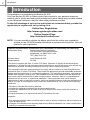 2
2
-
 3
3
-
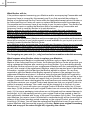 4
4
-
 5
5
-
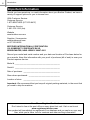 6
6
-
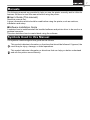 7
7
-
 8
8
-
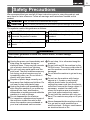 9
9
-
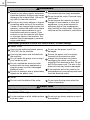 10
10
-
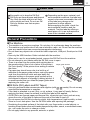 11
11
-
 12
12
-
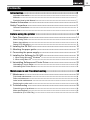 13
13
-
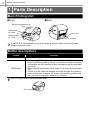 14
14
-
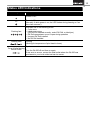 15
15
-
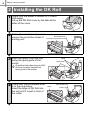 16
16
-
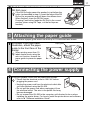 17
17
-
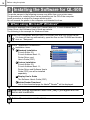 18
18
-
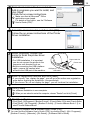 19
19
-
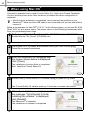 20
20
-
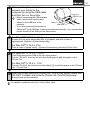 21
21
-
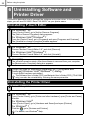 22
22
-
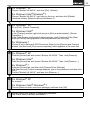 23
23
-
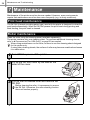 24
24
-
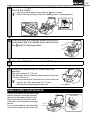 25
25
-
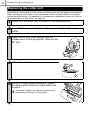 26
26
-
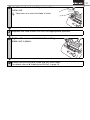 27
27
-
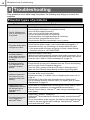 28
28
-
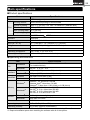 29
29
-
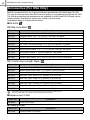 30
30
-
 31
31
-
 32
32
-
 33
33
-
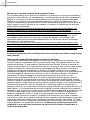 34
34
-
 35
35
-
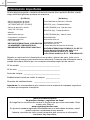 36
36
-
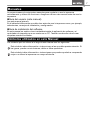 37
37
-
 38
38
-
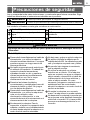 39
39
-
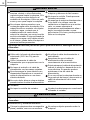 40
40
-
 41
41
-
 42
42
-
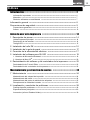 43
43
-
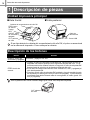 44
44
-
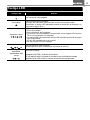 45
45
-
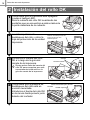 46
46
-
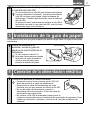 47
47
-
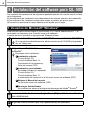 48
48
-
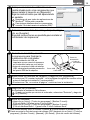 49
49
-
 50
50
-
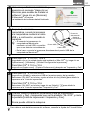 51
51
-
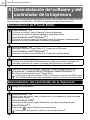 52
52
-
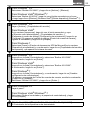 53
53
-
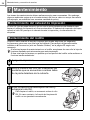 54
54
-
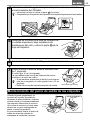 55
55
-
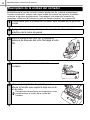 56
56
-
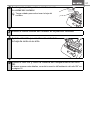 57
57
-
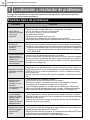 58
58
-
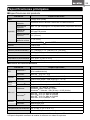 59
59
-
 60
60
-
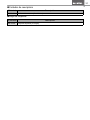 61
61
-
 62
62
Brother P-touch QL-500 Guía del usuario
- Categoría
- Impresión
- Tipo
- Guía del usuario
- Este manual también es adecuado para
En otros idiomas
- English: Brother P-touch QL-500 User guide
Documentos relacionados
-
Brother QL-1050N Manual de usuario
-
Pitney Bowes QL-1050 Manual de usuario
-
Brother QL-580N Guía del usuario
-
Brother QL-650TD Guía del usuario
-
Valor QL-710W guía de instalación rápida
-
Brother QL-580N Guía del usuario
-
Brother QL-700 guía de instalación rápida
-
Brother TD-4100N Guía del usuario
-
Brother TD4000 Manual de usuario
-
Brother QL-1050N Manual de usuario